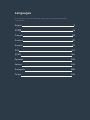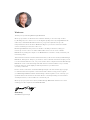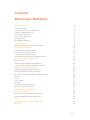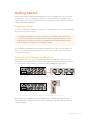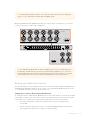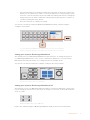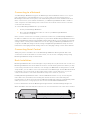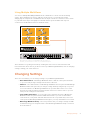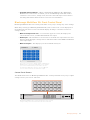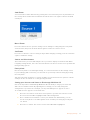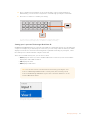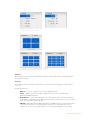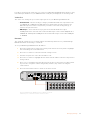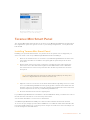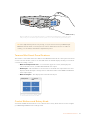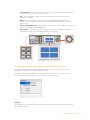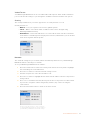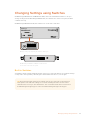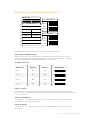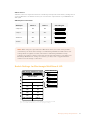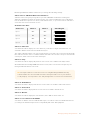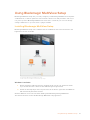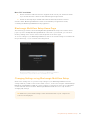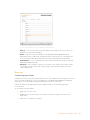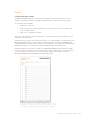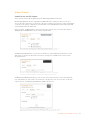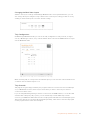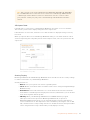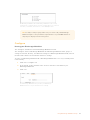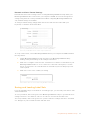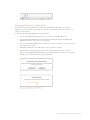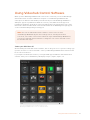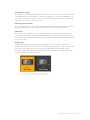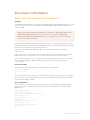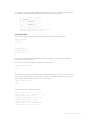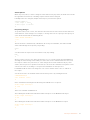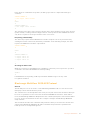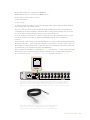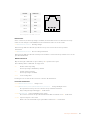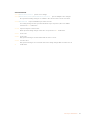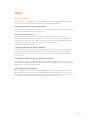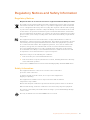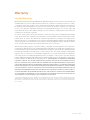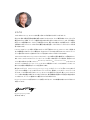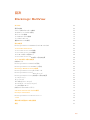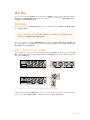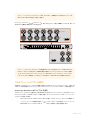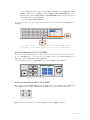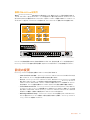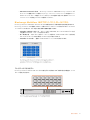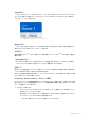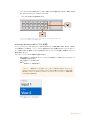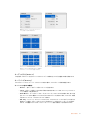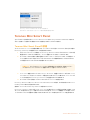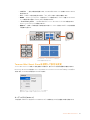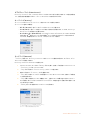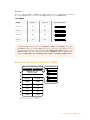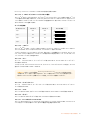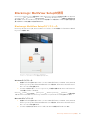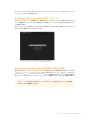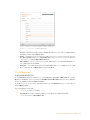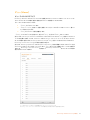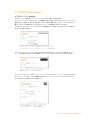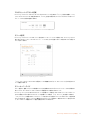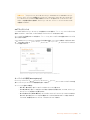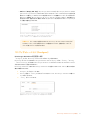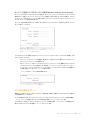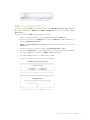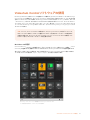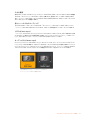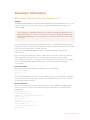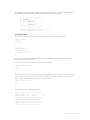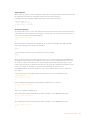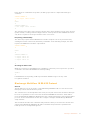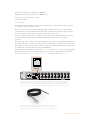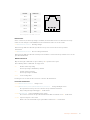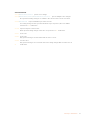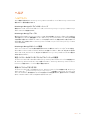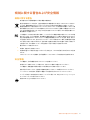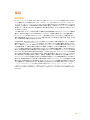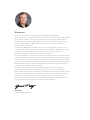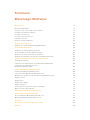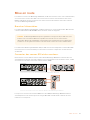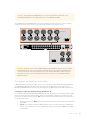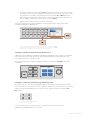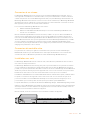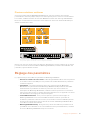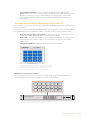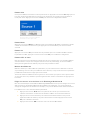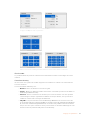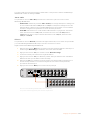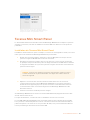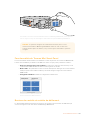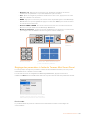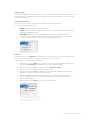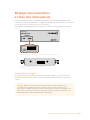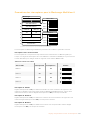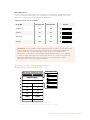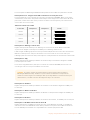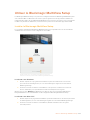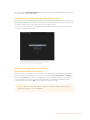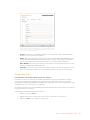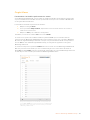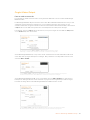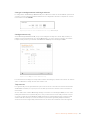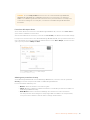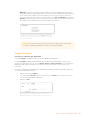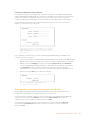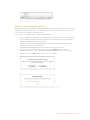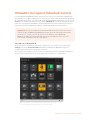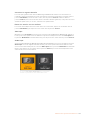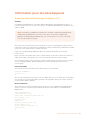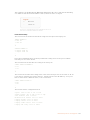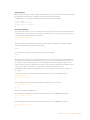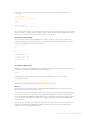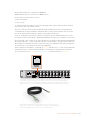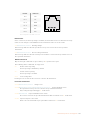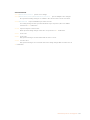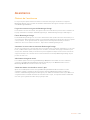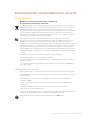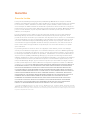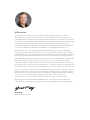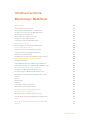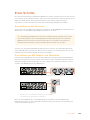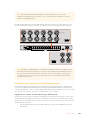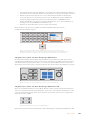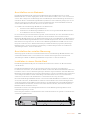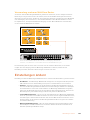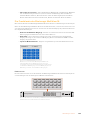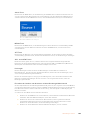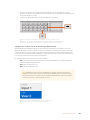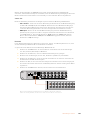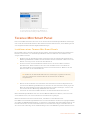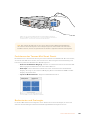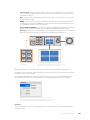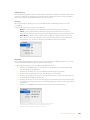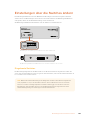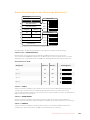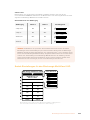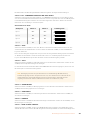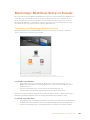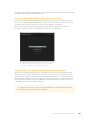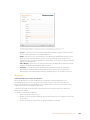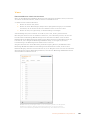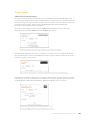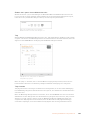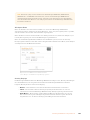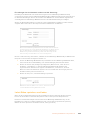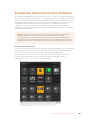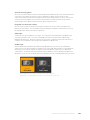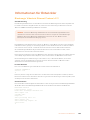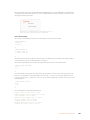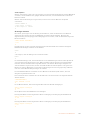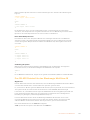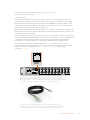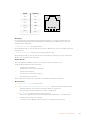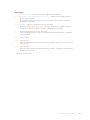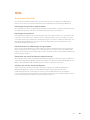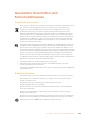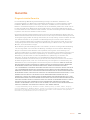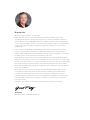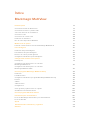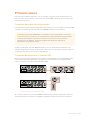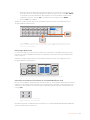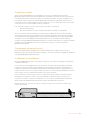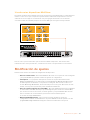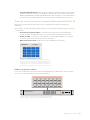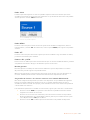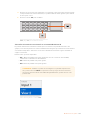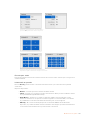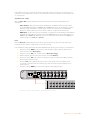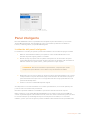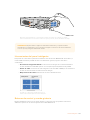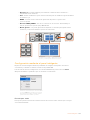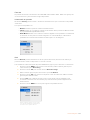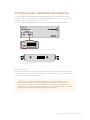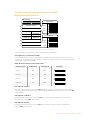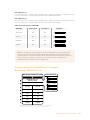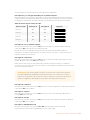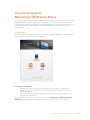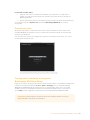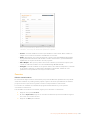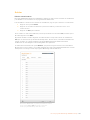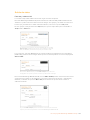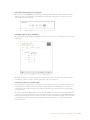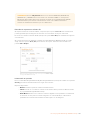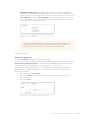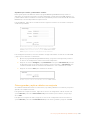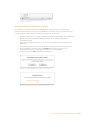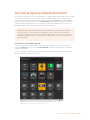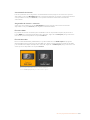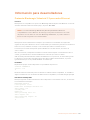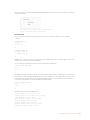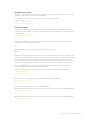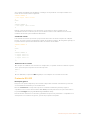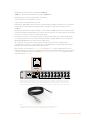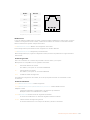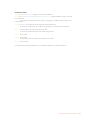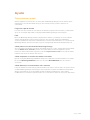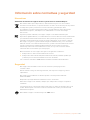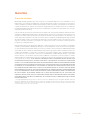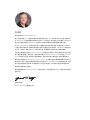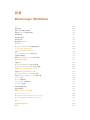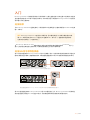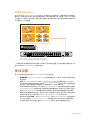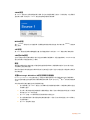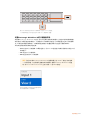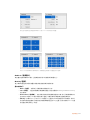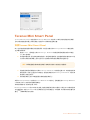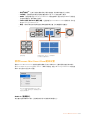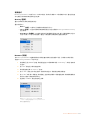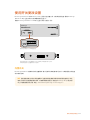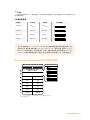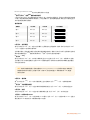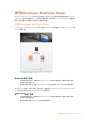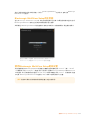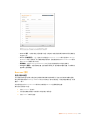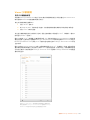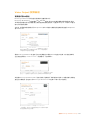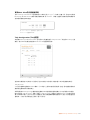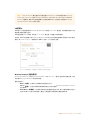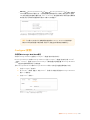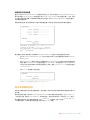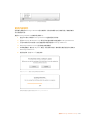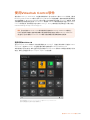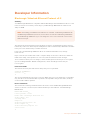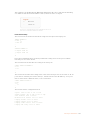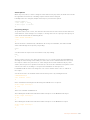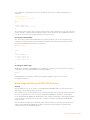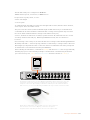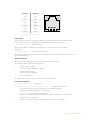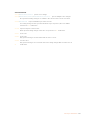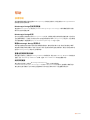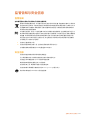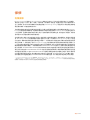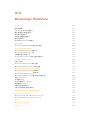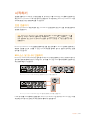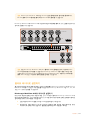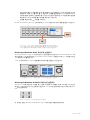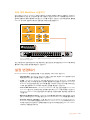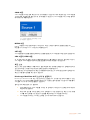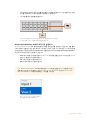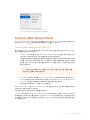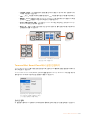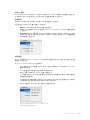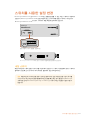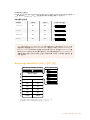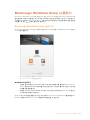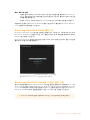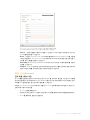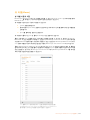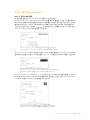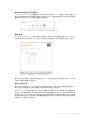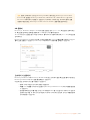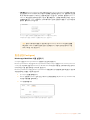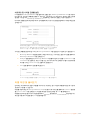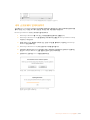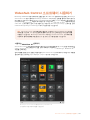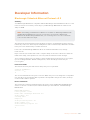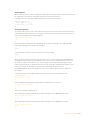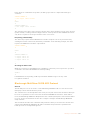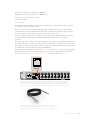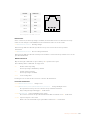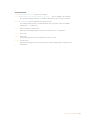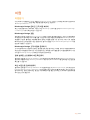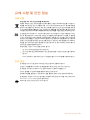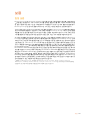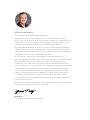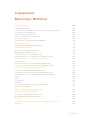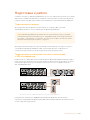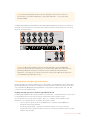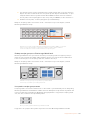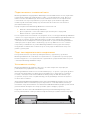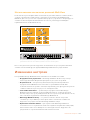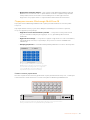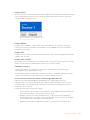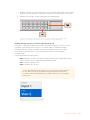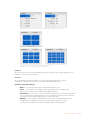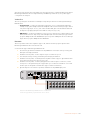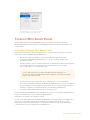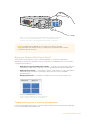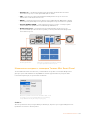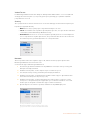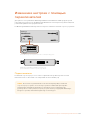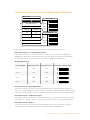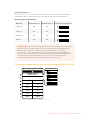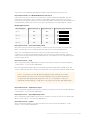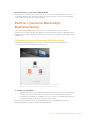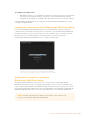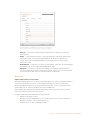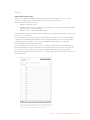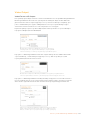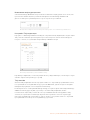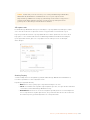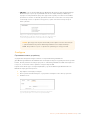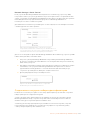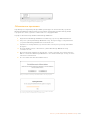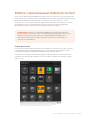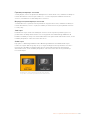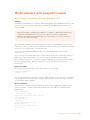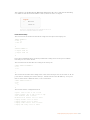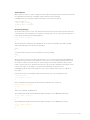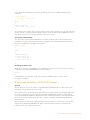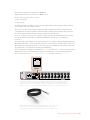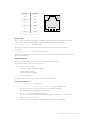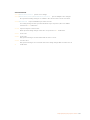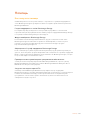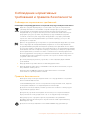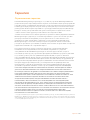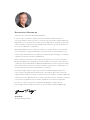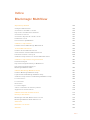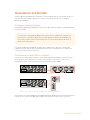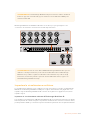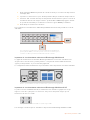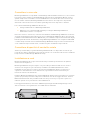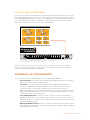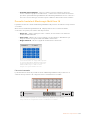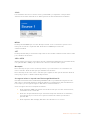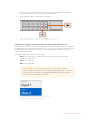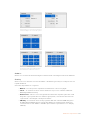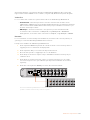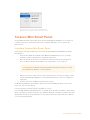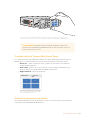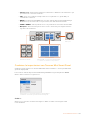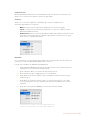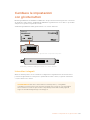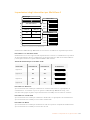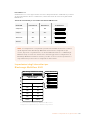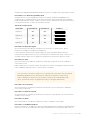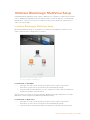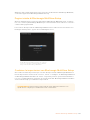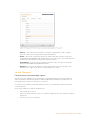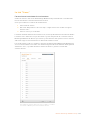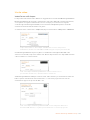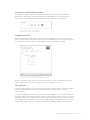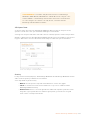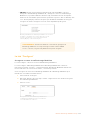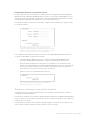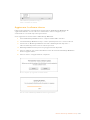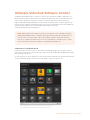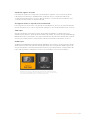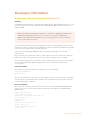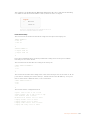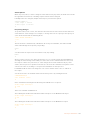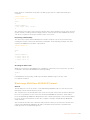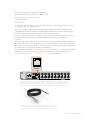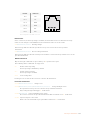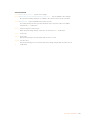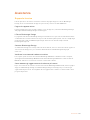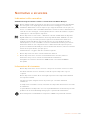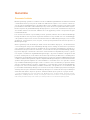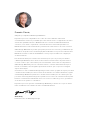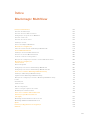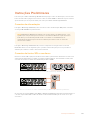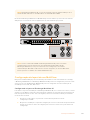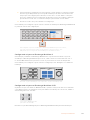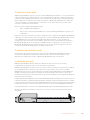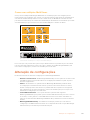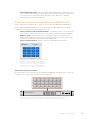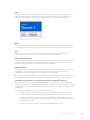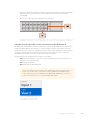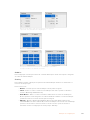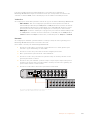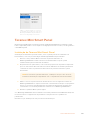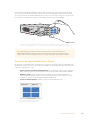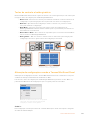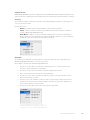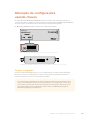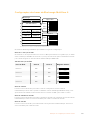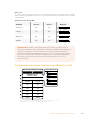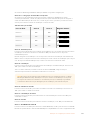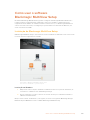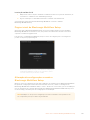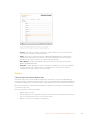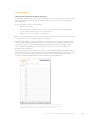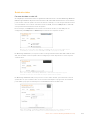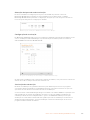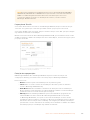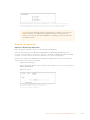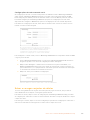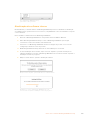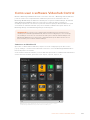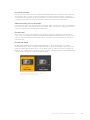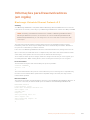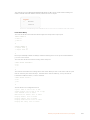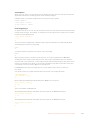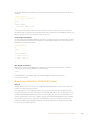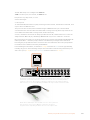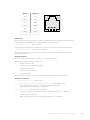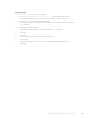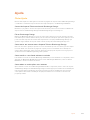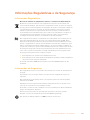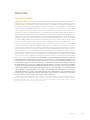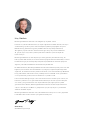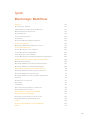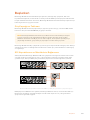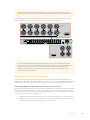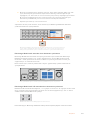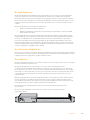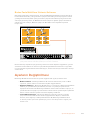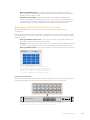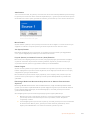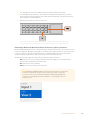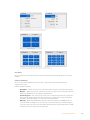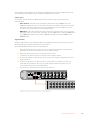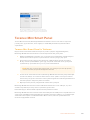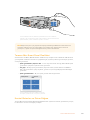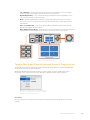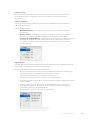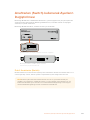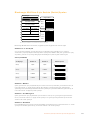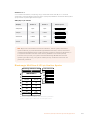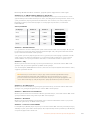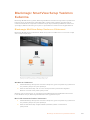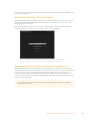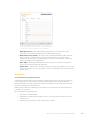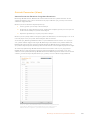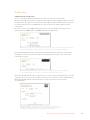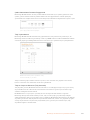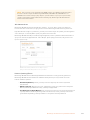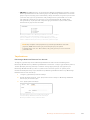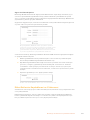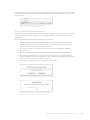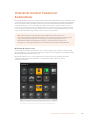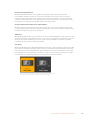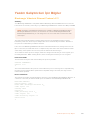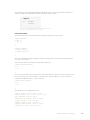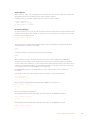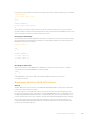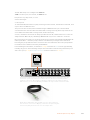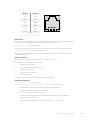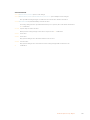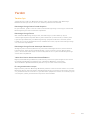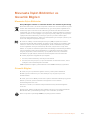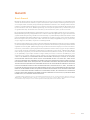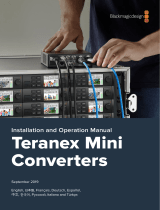Blackmagic MultiView Kullanım kılavuzu
- Kategori
- Video anahtarları
- Tip
- Kullanım kılavuzu
Sayfa yükleniyor ...
Sayfa yükleniyor ...
Sayfa yükleniyor ...
Sayfa yükleniyor ...
Sayfa yükleniyor ...
Sayfa yükleniyor ...
Sayfa yükleniyor ...
Sayfa yükleniyor ...
Sayfa yükleniyor ...
Sayfa yükleniyor ...
Sayfa yükleniyor ...
Sayfa yükleniyor ...
Sayfa yükleniyor ...
Sayfa yükleniyor ...
Sayfa yükleniyor ...
Sayfa yükleniyor ...
Sayfa yükleniyor ...
Sayfa yükleniyor ...
Sayfa yükleniyor ...
Sayfa yükleniyor ...
Sayfa yükleniyor ...
Sayfa yükleniyor ...
Sayfa yükleniyor ...
Sayfa yükleniyor ...
Sayfa yükleniyor ...
Sayfa yükleniyor ...
Sayfa yükleniyor ...
Sayfa yükleniyor ...
Sayfa yükleniyor ...
Sayfa yükleniyor ...
Sayfa yükleniyor ...
Sayfa yükleniyor ...
Sayfa yükleniyor ...
Sayfa yükleniyor ...
Sayfa yükleniyor ...
Sayfa yükleniyor ...
Sayfa yükleniyor ...
Sayfa yükleniyor ...
Sayfa yükleniyor ...
Sayfa yükleniyor ...
Sayfa yükleniyor ...
Sayfa yükleniyor ...
Sayfa yükleniyor ...
Sayfa yükleniyor ...
Sayfa yükleniyor ...
Sayfa yükleniyor ...
Sayfa yükleniyor ...
Sayfa yükleniyor ...
Sayfa yükleniyor ...
Sayfa yükleniyor ...
Sayfa yükleniyor ...
Sayfa yükleniyor ...
Sayfa yükleniyor ...
Sayfa yükleniyor ...
Sayfa yükleniyor ...
Sayfa yükleniyor ...
Sayfa yükleniyor ...
Sayfa yükleniyor ...
Sayfa yükleniyor ...
Sayfa yükleniyor ...
Sayfa yükleniyor ...
Sayfa yükleniyor ...
Sayfa yükleniyor ...
Sayfa yükleniyor ...
Sayfa yükleniyor ...
Sayfa yükleniyor ...
Sayfa yükleniyor ...
Sayfa yükleniyor ...
Sayfa yükleniyor ...
Sayfa yükleniyor ...
Sayfa yükleniyor ...
Sayfa yükleniyor ...
Sayfa yükleniyor ...
Sayfa yükleniyor ...
Sayfa yükleniyor ...
Sayfa yükleniyor ...
Sayfa yükleniyor ...
Sayfa yükleniyor ...
Sayfa yükleniyor ...
Sayfa yükleniyor ...
Sayfa yükleniyor ...
Sayfa yükleniyor ...
Sayfa yükleniyor ...
Sayfa yükleniyor ...
Sayfa yükleniyor ...
Sayfa yükleniyor ...
Sayfa yükleniyor ...
Sayfa yükleniyor ...
Sayfa yükleniyor ...
Sayfa yükleniyor ...
Sayfa yükleniyor ...
Sayfa yükleniyor ...
Sayfa yükleniyor ...
Sayfa yükleniyor ...
Sayfa yükleniyor ...
Sayfa yükleniyor ...
Sayfa yükleniyor ...
Sayfa yükleniyor ...
Sayfa yükleniyor ...
Sayfa yükleniyor ...
Sayfa yükleniyor ...
Sayfa yükleniyor ...
Sayfa yükleniyor ...
Sayfa yükleniyor ...
Sayfa yükleniyor ...
Sayfa yükleniyor ...
Sayfa yükleniyor ...
Sayfa yükleniyor ...
Sayfa yükleniyor ...
Sayfa yükleniyor ...
Sayfa yükleniyor ...
Sayfa yükleniyor ...
Sayfa yükleniyor ...
Sayfa yükleniyor ...
Sayfa yükleniyor ...
Sayfa yükleniyor ...
Sayfa yükleniyor ...
Sayfa yükleniyor ...
Sayfa yükleniyor ...
Sayfa yükleniyor ...
Sayfa yükleniyor ...
Sayfa yükleniyor ...
Sayfa yükleniyor ...
Sayfa yükleniyor ...
Sayfa yükleniyor ...
Sayfa yükleniyor ...
Sayfa yükleniyor ...
Sayfa yükleniyor ...
Sayfa yükleniyor ...
Sayfa yükleniyor ...
Sayfa yükleniyor ...
Sayfa yükleniyor ...
Sayfa yükleniyor ...
Sayfa yükleniyor ...
Sayfa yükleniyor ...
Sayfa yükleniyor ...
Sayfa yükleniyor ...
Sayfa yükleniyor ...
Sayfa yükleniyor ...
Sayfa yükleniyor ...
Sayfa yükleniyor ...
Sayfa yükleniyor ...
Sayfa yükleniyor ...
Sayfa yükleniyor ...
Sayfa yükleniyor ...
Sayfa yükleniyor ...
Sayfa yükleniyor ...
Sayfa yükleniyor ...
Sayfa yükleniyor ...
Sayfa yükleniyor ...
Sayfa yükleniyor ...
Sayfa yükleniyor ...
Sayfa yükleniyor ...
Sayfa yükleniyor ...
Sayfa yükleniyor ...
Sayfa yükleniyor ...
Sayfa yükleniyor ...
Sayfa yükleniyor ...
Sayfa yükleniyor ...
Sayfa yükleniyor ...
Sayfa yükleniyor ...
Sayfa yükleniyor ...
Sayfa yükleniyor ...
Sayfa yükleniyor ...
Sayfa yükleniyor ...
Sayfa yükleniyor ...
Sayfa yükleniyor ...
Sayfa yükleniyor ...
Sayfa yükleniyor ...
Sayfa yükleniyor ...
Sayfa yükleniyor ...
Sayfa yükleniyor ...
Sayfa yükleniyor ...
Sayfa yükleniyor ...
Sayfa yükleniyor ...
Sayfa yükleniyor ...
Sayfa yükleniyor ...
Sayfa yükleniyor ...
Sayfa yükleniyor ...
Sayfa yükleniyor ...
Sayfa yükleniyor ...
Sayfa yükleniyor ...
Sayfa yükleniyor ...
Sayfa yükleniyor ...
Sayfa yükleniyor ...
Sayfa yükleniyor ...
Sayfa yükleniyor ...
Sayfa yükleniyor ...
Sayfa yükleniyor ...
Sayfa yükleniyor ...
Sayfa yükleniyor ...
Sayfa yükleniyor ...
Sayfa yükleniyor ...
Sayfa yükleniyor ...
Sayfa yükleniyor ...
Sayfa yükleniyor ...
Sayfa yükleniyor ...
Sayfa yükleniyor ...
Sayfa yükleniyor ...
Sayfa yükleniyor ...
Sayfa yükleniyor ...
Sayfa yükleniyor ...
Sayfa yükleniyor ...
Sayfa yükleniyor ...
Sayfa yükleniyor ...
Sayfa yükleniyor ...
Sayfa yükleniyor ...
Sayfa yükleniyor ...
Sayfa yükleniyor ...
Sayfa yükleniyor ...
Sayfa yükleniyor ...
Sayfa yükleniyor ...
Sayfa yükleniyor ...
Sayfa yükleniyor ...
Sayfa yükleniyor ...
Sayfa yükleniyor ...
Sayfa yükleniyor ...
Sayfa yükleniyor ...
Sayfa yükleniyor ...
Sayfa yükleniyor ...
Sayfa yükleniyor ...
Sayfa yükleniyor ...
Sayfa yükleniyor ...
Sayfa yükleniyor ...
Sayfa yükleniyor ...
Sayfa yükleniyor ...
Sayfa yükleniyor ...
Sayfa yükleniyor ...
Sayfa yükleniyor ...
Sayfa yükleniyor ...
Sayfa yükleniyor ...
Sayfa yükleniyor ...
Sayfa yükleniyor ...
Sayfa yükleniyor ...
Sayfa yükleniyor ...
Sayfa yükleniyor ...
Sayfa yükleniyor ...
Sayfa yükleniyor ...
Sayfa yükleniyor ...
Sayfa yükleniyor ...
Sayfa yükleniyor ...
Sayfa yükleniyor ...
Sayfa yükleniyor ...
Sayfa yükleniyor ...
Sayfa yükleniyor ...
Sayfa yükleniyor ...
Sayfa yükleniyor ...
Sayfa yükleniyor ...
Sayfa yükleniyor ...
Sayfa yükleniyor ...
Sayfa yükleniyor ...
Sayfa yükleniyor ...
Sayfa yükleniyor ...
Sayfa yükleniyor ...
Sayfa yükleniyor ...
Sayfa yükleniyor ...
Sayfa yükleniyor ...
Sayfa yükleniyor ...
Sayfa yükleniyor ...
Sayfa yükleniyor ...
Sayfa yükleniyor ...
Sayfa yükleniyor ...
Sayfa yükleniyor ...
Sayfa yükleniyor ...
Sayfa yükleniyor ...
Sayfa yükleniyor ...
Sayfa yükleniyor ...
Sayfa yükleniyor ...
Sayfa yükleniyor ...
Sayfa yükleniyor ...
Sayfa yükleniyor ...
Sayfa yükleniyor ...
Sayfa yükleniyor ...
Sayfa yükleniyor ...
Sayfa yükleniyor ...
Sayfa yükleniyor ...
Sayfa yükleniyor ...
Sayfa yükleniyor ...
Sayfa yükleniyor ...
Sayfa yükleniyor ...
Sayfa yükleniyor ...
Sayfa yükleniyor ...
Sayfa yükleniyor ...
Sayfa yükleniyor ...
Sayfa yükleniyor ...
Sayfa yükleniyor ...
Sayfa yükleniyor ...
Sayfa yükleniyor ...
Sayfa yükleniyor ...
Sayfa yükleniyor ...
Sayfa yükleniyor ...
Sayfa yükleniyor ...
Sayfa yükleniyor ...
Sayfa yükleniyor ...
Sayfa yükleniyor ...
Sayfa yükleniyor ...
Sayfa yükleniyor ...
Sayfa yükleniyor ...
Sayfa yükleniyor ...
Sayfa yükleniyor ...
Sayfa yükleniyor ...
Sayfa yükleniyor ...
Sayfa yükleniyor ...
Sayfa yükleniyor ...
Sayfa yükleniyor ...
Sayfa yükleniyor ...
Sayfa yükleniyor ...
Sayfa yükleniyor ...
Sayfa yükleniyor ...
Sayfa yükleniyor ...
Sayfa yükleniyor ...
Sayfa yükleniyor ...
Sayfa yükleniyor ...
Sayfa yükleniyor ...
Sayfa yükleniyor ...
Sayfa yükleniyor ...
Sayfa yükleniyor ...
Sayfa yükleniyor ...
Sayfa yükleniyor ...
Sayfa yükleniyor ...
Sayfa yükleniyor ...
Sayfa yükleniyor ...
Sayfa yükleniyor ...
Sayfa yükleniyor ...
Sayfa yükleniyor ...
Sayfa yükleniyor ...
Sayfa yükleniyor ...
Sayfa yükleniyor ...
Sayfa yükleniyor ...
Sayfa yükleniyor ...
Sayfa yükleniyor ...
Sayfa yükleniyor ...
Sayfa yükleniyor ...
Sayfa yükleniyor ...
Sayfa yükleniyor ...
Sayfa yükleniyor ...
Sayfa yükleniyor ...
Sayfa yükleniyor ...
Sayfa yükleniyor ...
Sayfa yükleniyor ...
Sayfa yükleniyor ...
Sayfa yükleniyor ...
Sayfa yükleniyor ...
Sayfa yükleniyor ...
Sayfa yükleniyor ...
Sayfa yükleniyor ...
Sayfa yükleniyor ...
Sayfa yükleniyor ...
Sayfa yükleniyor ...
Sayfa yükleniyor ...
Sayfa yükleniyor ...
Sayfa yükleniyor ...
Sayfa yükleniyor ...
Sayfa yükleniyor ...
Sayfa yükleniyor ...
Sayfa yükleniyor ...
Sayfa yükleniyor ...
Sayfa yükleniyor ...
Sayfa yükleniyor ...
Sayfa yükleniyor ...
Sayfa yükleniyor ...
Sayfa yükleniyor ...
Sayfa yükleniyor ...
Sayfa yükleniyor ...
Sayfa yükleniyor ...
Sayfa yükleniyor ...
Sayfa yükleniyor ...
Sayfa yükleniyor ...
Sayfa yükleniyor ...
Sayfa yükleniyor ...
Sayfa yükleniyor ...
Sayfa yükleniyor ...
Sayfa yükleniyor ...
Sayfa yükleniyor ...
Sayfa yükleniyor ...
Sayfa yükleniyor ...
Sayfa yükleniyor ...
Sayfa yükleniyor ...
Sayfa yükleniyor ...
Sayfa yükleniyor ...
Sayfa yükleniyor ...
Sayfa yükleniyor ...
Sayfa yükleniyor ...
Sayfa yükleniyor ...
Sayfa yükleniyor ...
Sayfa yükleniyor ...
Sayfa yükleniyor ...
Sayfa yükleniyor ...
Sayfa yükleniyor ...
Sayfa yükleniyor ...
Sayfa yükleniyor ...
Sayfa yükleniyor ...
Sayfa yükleniyor ...
Sayfa yükleniyor ...
Sayfa yükleniyor ...
Sayfa yükleniyor ...
Sayfa yükleniyor ...
Sayfa yükleniyor ...
Sayfa yükleniyor ...
Sayfa yükleniyor ...
Sayfa yükleniyor ...
Sayfa yükleniyor ...
Sayfa yükleniyor ...
Sayfa yükleniyor ...
Sayfa yükleniyor ...
Sayfa yükleniyor ...
Sayfa yükleniyor ...
Sayfa yükleniyor ...
Sayfa yükleniyor ...
Sayfa yükleniyor ...
Sayfa yükleniyor ...
Sayfa yükleniyor ...
Sayfa yükleniyor ...
Sayfa yükleniyor ...
Sayfa yükleniyor ...
Sayfa yükleniyor ...
Sayfa yükleniyor ...
Sayfa yükleniyor ...
Sayfa yükleniyor ...
Sayfa yükleniyor ...
Sayfa yükleniyor ...
Sayfa yükleniyor ...
Sayfa yükleniyor ...
Sayfa yükleniyor ...
Sayfa yükleniyor ...
Sayfa yükleniyor ...
Sayfa yükleniyor ...
Sayfa yükleniyor ...
Sayfa yükleniyor ...
Sayfa yükleniyor ...
Sayfa yükleniyor ...

Hoş Geldiniz
Blackmagic MultiView ünitesini satın aldığınız için teşekkür ederiz!
Herkesin en yüksek kalitedeki videoya erişim sağlamasını mümkün kılarak, televizyon
endüstrisinin gerçekten yaratıcı olmasına ilişkin hayalimizi paylaştığınızı umuyoruz.
MultiView 16’yı günümüzün uygun fiyatlı Ultra HD televizyonlarıyla kullanarak,
16bağımsız yayın monitörüne denk bir teknolojiye sahip oluyorsunuz. MultiView
16, gerçek yayın seviyesinde çoklu kaynak izleme imkanını çok daha düşük bir
fiyatla sunuyor!
Blackmagic MultiView 4, daha küçük veya mobil yapımlar için mükemmel olup, bir
HDveya Ultra HD ekranda, dört adede kadar kaynağı izlemenizi mümkün kılıyor. İzleme
kurulumunuzu gerçek anlamıyla kişiselleştirmek için, MultiView ünitesinin çıkışını bir
diğerine yönlendirerek MultiView ünitelerini birleştirebilirsiniz.
Bu kullanım kılavuzu, Blackmagic MultiView ünitesinin kurulumu için ihtiyacınız olan tüm
bilgileri içerir. Ancak IP adresleri hakkında veya bilgisayar ağlarına ilişkin bilgi sahibi
değilseniz, bir teknik asistandan yardım istemenizde yarar vardır. Blackmagic MultiView
kolay yüklenebilen Videohub Control yazılımıyla kontrol edilebilir ancak, yükledikten
sonra ayarlamanız gereken, kısmen teknik bazı seçenekler vardır.
Lütfen www.blackmagicdesign.com/tr adresinden internet sitemizi ziyaret ederek, bu
kılavuz ile yazılımın en son güncellemelerini indirmek için destek sayfasına tıklayınız.
Son olarak, yeni güncellemeleri size duyurabilmemiz için, bilgisayarınıza yazılım
güncellemeleri indirirken, Blackmagic MultiView ünitenizi sitemize kaydetmenizi rica
ediyoruz. Sürekli yeni özellikler ve geliştirmeler için çaba içindeyiz ve yorumlarınızı
almaktan mutluluk duyarız.
Blackmagic MultiView ünitenizi uzun yıllar kullanmanızı umuyoruz ve video girişlerinizi
harika Ultra HD formatta izlerken çok eğlenmenizi diliyoruz!
Grant Petty
CEO Blackmagic Design

Başlarken 392
Güç Kaynağının Takılması 392
SDI Kaynaklarının ve Monitörlerin Bağlanması 392
Multi View Düzeninin Ayarlanması 393
Bir Ağa Bağlanma 395
Seri Kontrolün Bağlanması 395
Rack Montajı 395
Birden Fazla MultiView Ünitesini Kullanma 396
Ayarların Değiştirilmesi 396
Blackmagic MultiView 16’nın Ön Kontrol Paneli 397
Teranex Mini Smart Panel 402
Teranex Mini Smart Panel’in Takılması 402
Teranex Mini Smart Panel Özellikleri 403
Kontrol Butonları ve Döner Düğme 403
Teranex Mini Smart Panel Kullanılarak Ayarların Değiştirilmesi 404
Anahtarları (Switch) kullanarak Ayarların Değiştirilmesi 406
Dahili Anahtarlar (Switch) 406
Blackmagic MultiView 4 için Anahtar (Switch) Ayarları 407
Blackmagic MultiView 4 HD için Anahtar Ayarları 408
Blackmagic SmartView Setup Yazılımını Kullanma 410
Blackmagic MultiView Setup Yazılımının Yüklenmesi 410
Blackmagic MultiView Setup Ana Sayfa 411
Blackmagic MultiView Setup ile Ayarların Değiştirilmesi 411
Kaynaklar 412
Görüntü Pencereleri (Views) 413
Video Çıkışı 414
Yapılandırma 417
Etiket Setlerinin Kaydedilmesi ve Yüklenmesi 418
Dahili Yazılımın Güncellenmesi 419
Videohub Control Yazılımının Kullanılması 420
Yazılım Geliştiricileri İçin Bilgiler 422
Blackmagic Videohub Ethernet Protocol v2.3 422
Blackmagic MultiView 16 RS-422 Protocol 425
Yardım 429
Mevzuata İlişkin Bildirimler ve Güvenlik Bilgileri 430
Garanti 431
İçerik
Blackmagic MultiView
434

Başlarken
Blackmagic MultiView ünitenizi kullanmaya başlamanız; elektriğe takıp çalıştırmak, SDI video
kaynaklarınızı bağlamak, monitörlerinizi ve televizyonlarınızı HDMI veya SDI çıkışlarına takmak kadar
kolaydır. Kullanım kılavuzunun bu bölümü, Blackmagic MultiView ünitenizi kullanmaya başlamanız için
bilmeniz gereken her şeyi gösterecektir.
Güç Kaynağının Takılması
Blackmagic MultiView ünitenizi çalıştırmak için yapmanız gereken tek şey, standart bir IEC elektrik
kablosunu arka paneldeki 110-240V AC güç girişine takmaktır.
BİLGİ Blackmagic MultiView 4 ünitesinin ayrıca Ethernet Plus üzerinden Güç desteği de
içermesi sayesinde, PoE+ sağlayabilen bir Ethernet girişine takmanız yeterli olacaktır.
MultiView 4 ünitenize hem AC güç hem de PoE+ bağlı ise, birinin prizden çıkarıldığı veya
çalışmadığı durumlarda, geriye kalan güç kaynağına otomatik olarak geçecektir
Blackmagic MultiView 4 HD’yi çalıştırmak için, kutuda gelen adaptörü 6-36 V DC girişe takın. Üniteye
elektrik temin etmek ve elektriğin kazara kesilmesini önlemek için çevrilerek kilitlenen elektrik girişi
de sağlanmıştır.
SDI Kaynaklarının ve Monitörlerin Bağlanması
SDI kaynaklarınızı Blackmagic MultiView SDI video girişlerinin herhangi birine takınız. Video formatı
otomatik olarak tespit edilecektir ve video, çoklu görüntüleme çıkışında görüntülenecektir. Çıkışı
görebilmek için, SDI veya HDMI çoklu görüntüleme çıkışlarına bir monitör bağlamanız yeterlidir.
4
MultiView 4
Blackmagic
31
2
ETHERNET
HDMI OUT
HD
UHD
OUT
SD/HD/3G/6G-SDI IN
Video kaynaklarını Blackmagic MultiView ünitenizin SDI video girişlerine bağlayın
4
MultiView 4
Blackmagic
31
2
ETHERNET
HDMI OUT
HD
UHD
OUT
SD/HD/3G/6G-SDI IN
HD
UHD
OUT
HDMI OUT
Monitörleri Blackmagic MultiView ünitenizin HDMI veya SDI çoklu görüntüleme çıkışlarına bağlayın
HDMI çıkışına bir HDMI monitör bağlarken, Blackmagic MultiView ünitesi, monitörün Ultra HD veya
HD formatını destekleyip deskteklemediğini otomatik olarak tespit eder ve çoklu görüntüleme
çıkışını buna bağlı olarak değiştirir.
435Başlarken

BİLGİ Blackmagic MultiView 16 üzerindeki çoklu görüntüleme çıkışını, atanmış HD-SDI
çıkışları veya Ultra HD çözünürlüğe kadar 6G-SDI ve HDMI çıkışları üzerinden yapabilirsiniz.
Blackmagic MultiView 4 ve MultiView 16 ünitelerindeki her girişin üstünde döngü (loop) çıkışları
bulunduğundan, her bir kaynağı başka video ekipmanlarına da bağlayabilirsiniz.
1
2
3
4
5
6
7
8
9
10
11
12
13
14
15
16
SOLO
SET
SRC
VIEW
MENU
Blackmagic MultiView 16
ETHERNET SD/HD/3G/6G-SDI IN
REF IN
LOOP OUT
IN
HDMI OUT 6G-SDI OUT HD-SDI OUT
RS-422
CNTRL
USB
1 2 3 4 5 6 7 8 9 10 11 12 13 14 15 16
1
2
3
4
5
6
7
8
9
10
11
12
13
14
15
16
SOLO
SET
SRC
VIEW
MENU
Blackmagic MultiView 16
ETHERNET SD/HD/3G/6G-SDI IN
REF IN
LOOP OUT
IN
HDMI OUT 6G-SDI OUT HD-SDI OUT
RS-422
CNTRL
USB
1 2 3 4 5 6 7 8 9 10 11 12 13 14 15 16
1
2
3
4
5
6
7
8
9
10
11
12
13
14
15
16
SOLO
SET
SRC
VIEW
MENU
Blackmagic MultiView 16
ETHERNET SD/HD/3G/6G-SDI IN
REF IN
LOOP OUT
IN
HDMI OUT 6G-SDI OUT HD-SDI OUT
RSS-422
CNTRL
USB
1 2 3 4 5 6 7 8 9 10 11 12 13 14 15 16
BİLGİ Blackmagic MultiView 16’nın SDI ve HDMI çıkışlarının hepsi, Ultra HD ve HD çoklu
görüntüleme modunda izleme için eşzamanlı olarak kullanılabilirler. Blackmagic MultiView 4
ünitesinde; dahili anahtarlar, opsiyonel bir Teranex Mini Smart Panel veya Blackmagic
MultiView Setup yardımcı yazılımı üzerinden, Ultra HD veya HD çoklu görüntüleme çıkış
ayarları arasından seçebilirsiniz.
Multi View Düzeninin Ayarlanması
Çoklu görüntüleme düzeni, ihtiyaçlarınıza uygun bir şekilde değiştirilebilir. Örneğin, Blackmagic
MultiView 4 ile Blackmagic MultiView 4 HD üniteleri 2x2 veya solo olarak ayarlanabilirler. Blackmagic
MultiView 16 ünitesi 2x2, 3x3, 4x4 veya solo gibi çeşitli görüntüleme seçeneklerine ayarlanabilir.
Blackmagic MultiView 16 üzerinde ekran düzeninin ayarlanması.
Blackmagic MultiView 16 üzerindeki ekran düzenini değiştirmek için, dahili kontrol paneli üzerindeki
kontrol butonlarını, döner düğmeyi ve LCD’yi kullanın. Ayrıca, ‘solo’ butonuna basarak ve ardından
kaynak butonlarından birine basarak seçmek istediğiniz girişi seçip, ekran pencerelerinden herhangi
birini, tam ekran modunda da izleyebilirsiniz.
1 LCD üzerindeki ayarlar ekranını açmak için, ön kontrol panelindeki ‘menü’ butonunu basın.
2 Menü içindeki ilk ayar ekran düzenidir. Dolayısıyla, ayarlar menüsüne ilk girdiğinizde, bu her
zaman vurgulanır. Ayarı değiştirmek için ‘set’ butonuna basın.
436Başlarken

3 Ön kontrol panelindeki döner düğmeyi çevirerek, ekran düzeni ayarından 4x4’ü seçin. 4x4
ayarı, 16 adet kaynak görüntüsünün hepsini tek bir ekranda görmenizi sağlar. Bir ayar
değiştiğinde, ‘set’ butonunun ve ‘menü’ butonunun yanıp sönmeye başladığını göreceksiniz.
Bu, bir ayarın değiştiğini işaret eder ve bunun üzerine ‘set’ butonuna basarak bu ayarı
dilerseniz teyit edebilirsiniz ya da ‘menü’ butonuna basarak iptal edebilirsiniz.
4 Ayarınızı teyit etmek için ‘set’ butonuna basın.
Yapılandırma kontrol paneli üzerinden, ekran düzenini ayrıca Blackmagic MultiView 16 kurulum
yazılımını kullanarak da ayarlayabilirsiniz.
1
2
3
4
5
6
7
8
9
10
11
12
13
14
15
16
SOLO
SET
SRC
VIEW
MENU
Blackmagic MultiView 16
ETHERNET SD/HD/3G/6G-SDI IN
REF IN
LOOP OUT
IN
HDMI OUT 6G-SDI OUT HD-SDI OUT
RSS-422
CNTRL
USB
1 2 3 4 5 6 7 8 9 10 11 12 13 14 15 16
Blackmagic MultiView 16’nızın ekran düzenini ayarlamak için, ‘menü’ butonuna basın,
döner düğmeyi kullanarak ekran düzeninizi seçin, sonra ‘set’ butonu üzerine basın.
4x4ayarı, 16 görüntüleme penceresini tek bir monitörde görmenizi mümkün kılıyor
Blackmagic MultiView 4 üzerinde ekran düzeninin ayarlanması
Blackmagic MultiView 4 ünitenizdeki varsayılan görüntüleme ayarı 2x2 düzenidir. Blackmagic
MultiView 4 ünitesinin düzenini ‘solo’ ayarına değiştirmek için, Teranex Mini Smart Panel’iniz
üzerindeki ‘1’ olarak işaretli kontrol butonunu kullanın ve ayarı 2x2 görüntüleme moduna geri
değiştirmek için ‘2’ numaralı butona basın.
Ekran düzenini ayrıca, kurulum yazılımındaki ‘configure’ (yapılandırma) ayarlarını kullanarak da
ayarlayabilirsiniz.
1 MENU
2 VIDEO
SET AUDIO
2160p 29.97 Input 3
1 3
2 4
Solo görüntüleme için ‘1’ e basın veya 2x2 görüntüleme için de ‘2’ ye basın.
Blackmagic MultiView 4 HD üzerinde ekran düzeninin ayarlanması
MultiView 4 HD ünitenizi ilk kullandığınızda, 1. ve 3. girişler üst sırada ve 2. ile 4. girişler de altta olmak
üzere, varsayılan ayarı 2x2 görüntüleme modudur. Solo moduna değiştirmek için, ‘Solo on’ ibareli
dahili 6 numaralı anahtarı ON olarak ayarlayın.
MultiView 4 HD dört adet SDI girişinin 2x2 ekran düzeni
Daha fazla bilgi için ‘Blackmagic MultiView 4 HD için Anahtar (Switch) Ayarları’ bölümüne bakınız.
437Başlarken

Bir Ağa Bağlanma
Blackmagic MultiView üniteniz Blackmagic Videohub Ethernet Protocol’ünü destekler. Böylelikle,
üniteniz zor erişilen bir rack’te kuruluysa, Blackmagic Smart Control ve Master Control gibi bir
Blackmagic Videohub kontrol paneli kullanarak onu kolaylıkla uzaktan kontrol edebilirsiniz. Ağınıza
Ethernet üzerinden bağlandıktan sonra, Blackmagic MultiView üniteniz başka bilgisayarlara ve ağa
bağlı olan Videohub panellerine görülür olacaktır. Bu cihazlar, daha sonra üniteyi uzaktan kontrol
edebilir.
Blackmagic MultiView ünitesini ağınıza bağlamak için:
1 Blackmagic MultiView Ünitenizi Çalıştırın
2 Blackmagic MultiView ünitesini bir ağa veya bilgisayara bağlamak için, standart bir RJ45
Ethernet kablosu kullanın.
Bir ağa bağlandıktan sonra, Blackmagic MultiView ünitenizin IP adresinin, ağınızda bulunan diğer
ekipmanlarınkinden farklı olduğundan emin olmanız gerekecektir. Blackmagic MultiView 16 ünitesi
üzerinde ve bir MultiView 4’ü, Teranex Mini Smart Panel kurulu olarak kullanırken, ağ ayarlarını
kontrol panelinin LCD menüsünden değiştirebilirsiniz. Ayrıca, Blackmagic MultiView ünitesini bir
bilgisayara USB üzerinden de takabilirsiniz ve Blackmagic MultiView Setup yazılımını kullanarak ağ
ayarlarını değiştirebilirsiniz. Ağ ayarlarının değiştirilmesi hakkında daha fazla bilgi için, bu kılavuzun
‘ayarların değiştirilmesi’ başlıklı bölümüne bakınız.
Seri Kontrolün Bağlanması
Üçüncü parti yönlendirici kontrolörleri, Blackmagic MultiView 16’yı RS-422 seri bağlantısını kullanarak
kontrol edebilir. Seri kontrol hakkında daha fazla bilgi için, bu kılavuzun ‘Blackmagic MultiView Setup
kullanılarak ayarların değiştirilmesi’ başlıklı bölümüne bakınız.
Rack Montajı
Blackmagic MultiView 16 ünitesi, 1 rack birimi boyutundadır ve herhangi bir yayın rack’ine veya taşıma
kasasına mükemmel bir şekilde sığar.
Blackmagic MultiView 4 çok daha küçüktür ve bir yayın rack’i kullanmadığınız mobil
prodüksiyonlarda kullanılabilir. Ancak, MultiView 4 üniteniz her ne kadar küçük ve portatif olmak
üzere tasarlanmış olsa da onu yine de bir rack ortamında kullanabilirsiniz. Blackmagic Teranex Mini
Rack Shelf, bir 1 rack birimlik alana üç üniteyi yan yana monte etmeniz için tasarlanmıştır. Bu sayede
onları birbirine kolayca bağlayabilir ve ihtiyacınız olduğu kadar kaynak görüntüleme penceresi
geliştirebilirsiniz.
Blackmagic MultiView 4’ün bir Teranex Mini Rack Shelf’e montajı; takılıysa ünitenin lastik ayaklarını
çıkartıp, altındaki montaj deliklerini kullanarak üniteyi rack’in tabanına vidalamak kadar kolaydır.
Teranex Mini Rack Shelf, iki adet orijinal boş panel ile gelir. Ek MultiView 4 ünitesi kurmanıza gerek
kalmadığı durumlarda, bunları boşlukları kapatmak için kullanabilirsiniz.
Daha fazla bilgi için www.blackmagicdesign.com/tr adresinden Blackmagic Design web
sitesine bakın.
Bir rack’e monte edildiğinde, tüm konektörlere erişim normalde olduğu gibi ünitenin
arkasından sağlanır.
438Başlarken

Birden Fazla MultiView Ünitesini Kullanma
Özel izleme kurulumları oluşturmak üzere, birden fazla BlackMagic MultiView ünitesini birleşik bir
halde kullanabilirsiniz. Bu, çoklu görüntüleme çıkışınıza daha fazla görüntü kaynağı ilave etmeniz
gerektiği durumlarda faydalıdır. Çoklu görüntüleme çıkışınıza daha fazla kaynak görüntüsü ilave
etmek için yapmanız gereken, bir MultiView ünitesinin çıkışını bir diğerinin girişine takmaktır. En
yüksek derecede netlik için, Multiview çıkışının bir Ultra HD monitöre bağlanması şiddetle
tavsiye edilir.
4
MultiView 4
Blackmagic
31
2
ETHERNET
HDMI OUT
HD
UHD
OUT
SD/HD/3G/6G-SDI IN
4
MultiView 4
Blackmagic
31
2
ETHERNET
HDMI OUT
HD
UHD
OUT
SD/HD/3G/6G-SDI IN
1
2
3
4
5
6
7
8
9
10
11
12
13
14
15
16
SOLO
SET
SRC
VIEW
MENU
Blackmagic MultiView 16
ETHERNET SD/HD/3G/6G-SDI IN
REF IN
LOOP OUT
IN
HDMI OUT 6G-SDI OUT HD-SDI OUT
RS-422
CNTRL
USB
1 2 3 4 5 6 7 8 9 10 11 12 13 14 15 16
MultiView ünitesinin birinin çıkışını başka bir ünitenin girişine yönlendirerek,
çoklu görüntü düzenine daha fazla görüntü penceresi ilave edebilirsiniz
Ürünü kullanmaya başlamanız için yapmanız gerekenler bu kadar. Ayarların değiştirilmesi, görüntü
ekranlarının isimlendirilmesi ve daha nicesi gibi, Blackmagic MultiView ünitenizden en iyi şekilde
nasıl yararlanabileceğiniz hakkında daha fazla bilgi için, bu kılavuzun ilerleyen bölümlerini okumaya
devam ediniz.
Ayarların Değiştirilmesi
Blackmagic MultiView üniteniz üzerinde ayarları değiştirmenizin çeşitli yöntemleri vardır.
Ön Kontrol Paneli – Blackmagic MultiView 16 ünitesinin dahili kontrol paneli ve LCD’si
sayesinde, ayarları ünitenin ön kısmından kolaylıkla değiştirebilirsiniz.
Anahtarlar (Switches) – Blackmagic MultiView 4’ün ön panelinde ve Blackmagic MultiView
4 HD’nin yan panelindeki küçük anahtarlar, bir kalem ucu yardımıyla ayarları anında
değiştirmenizi mümkün kılar. Blackmagic MultiView 4 üzerindeki anahtarlara erişim için, ön
paneldeki lastik toz kapağını açın. Bu ünitelerin altında anahtar ayarlarına ilişkin açıklamalar
bulunur. Her bir anahtarın ayarlarını buradan kolaylıkla görebilirsiniz.
Teranex Mini Smart Panel – Blackmagic MultiView 4 ünitesinin orijinal ön panelini,
opsiyonel bir Teranex Mini Smart Panel ile değiştirebilirsiniz. Böylece, dahili kontrol
butonları, döner düğmeyi ve LCD’yi kullanabilirsiniz. Bu; Blackmagic MultiView 16’nın
ön kontrol paneline çok benzer şekilde işlev görür ve hem kolay hem de sezgisel yerel
kontrol sunar.
439Ayarların Değiştirilmesi

Blackmagic MultiView Setup – Kurulum yazılımı, bilgisayarınızı kullanarak USB veya
Ethernet üzerinden ayarları değiştirmenize olanak sağlar. Daha fazla bilgi için, ‘Blackmagic
MultiView Setup’ bölümüne bakın.
Videohub Control yazılımı – Blackmagic MultiView 16 veya Blackmagic MultiView 4
üniteniz bir ağa bağlıyken, kaynakları yönlendirmek, görüntü pencerelerini değiştirmek ve
ses giriş kaynağını seçmek için, Blackmagic Videohub Control yazılımını kullanabilirsiniz.
Daha fazla bilgi için, ‘Videohub Software Control’ün Kullanılması’ bölümüne bakın.
Blackmagic MultiView 16’nın Ön Kontrol Paneli
Blackmagic MultiView 16’nın ön kontrol paneli, ayarların herhangi birini değiştirmeyi çok
kolaylaştırıyor.
Blackmagic MultiView 16’nızı ilk kez çalıştırırken, dahili LCD’de ‘ana’ (home) ekranın görüntülendiğini
göreceksiniz. Ana (home) ekran, ayarlara kolay erişilir bir genel bakış sunan, varsayılan görüntüleme
ekranıdır, örneğin:
Çoklu görüntüleme çıkışı kare hızı – Sol üst köşede bulunan bu bilgi, Ultra HD SDI çoklu
görüntüleme çıkışınızın seçili kare hızını görüntüler.
Ses girişi – Bu bilgi çoklu görüntüleme çıkışı kare hızı yanında bulunur ve HDMI ile SDI çoklu
görüntüleme çıkışı sinyalinde, gömülü ses için hangi SDI girişinin kullanıldığını görüntüler.
Çoklu görüntüleme düzeni – Bu, seçmiş olduğunuz çoklu görüntüleme düzenini görüntüler.
‘Ana’ ekran Blackmagic MultiView 16’nın kontrol panel
LCD’si üzerinde varsayılan görüntü ekranıdır. Bu ekran;
seçtiğiniz çoklu görüntüleme düzenini, çoklu görüntüleme
SDI çıkışı için kare hızını ve çoklu görüntüleme çıkışına
ses gömmek için kullanılan seçili SDI girişini görüntüler.
Kontrol Panel Butonları
Blackmagic MultiView 16’nın kontrol paneli üzerindeki aydınlatmalı butonlar, ayarları değiştirmenizin
yanında kaynaklarınızı ve görüntü pencerelerinizi ayarlamanızı son derece kolaylaştırır.
1
2
3
4
5
6
7
8
9
10
11
12
13
14
15
16
SOLO
SET
SRC
VIEW
MENU
Blackmagic MultiView 16
ETHERNET SD/HD/3G/6G-SDI IN
REF IN
LOOP OUT
IN
HDMI OUT 6G-SDI OUT HD-SDI OUT
RS-422
CNTRL
USB
1 2 3 4 5 6 7 8 9 10 11 12 13 14 15 16
1
2
3
4
5
6
7
8
9
10
11
12
13
14
15
16
SOLO
SET
SRC
VIEW
MENU
Blackmagic MultiView 16
ETHERNET SD/HD/3G/6G-SDI IN
REF IN
LOOP OUT
IN
HDMI OUT 6G-SDI OUT HD-SDI OUT
RS-422
CNTRL
USB
1 2 3 4 5 6 7 8 9 10 11 12 13 14 15 16
Blackmagic MultiView 16’nın kontrol panel butonları, ayarları kolayca değiştirmenizi
ve ünitenin ön kısmından görüntü pencerelerini değiştirmenizi sağlar
440Ayarların Değiştirilmesi

Solo Butonu
‘Solo’ butonuna basarak, bir görüntü penceresini tam ekran modunda izleyebilirsiniz. Şimdi herhangi
bir görüntü penceresini tam ekran modunda izleyebilmek için, o görüntü penceresinin kontrol paneli
üzerindeki butona basın. Çoklu görüntüleme düzenine geri dönmek için solo butonuna tekrar basın.
Solo özelliği, bir görüntü penceresini tam
ekran modunda izlemenizi sağlar.
Menü Butonu
Ayarlar ekranını açmak için ‘menu’ (menü) butonuna basın. Döner düğme ve set butonu ile bir ayarı
değiştirin ve ardından ‘ana’ (home) ekrana geri dönmek için tekrar menü butonuna basın.
Set (Ayarla) Butonu
Düzeltmek istediğiniz bir ayarı seçmek için ‘set’ (ayarla) butonuna basın. Bir ayarı değiştirdikten
sonra, yapılan değişikliği teyit etmek için set butonuna tekrar basın.
Kaynak (Source) ve Görüntü Penceresi (View) Butonları
Bu butonlar, arzu ettiğiniz görüntü penceresinde, hangi giriş kaynağını görüntülemek istediğinizi
seçmenize olanak verir. Ayar menüleri arasında gezinirken, kaynak ve görüntü butonları, ayar
seçenekleri arasında yukarı ve aşağı hareket etmek için de kullanılabilirler.
Döner Düğme
Ayarlar arasında gezinmek veya ayarlar ekranındaki menü öğelerini seçmek için döner düğmeyi
kullanın. Yaptığınız bir seçimden memnun değilseniz, döner düğmeye basarak daha önce seçmiş
olduğunuz bir ayara geri dönebilirsiniz.
Bir menüdeki iki seçenek arasında seçim yapmak için, döner düğmeyi saat yönünde veya saat
yönünün tersine çevirin. Ayrıca, bu düğmeye basarak ayarlar etkinleştirilebilir veya etkisiz hale
getirilebilir.
Blackmagic MultiView 16 üzerinde Kaynaklarınızı ve Görüntü Pencerelerinizi
Ayarlama
Blackmagic MultiView 16 ünitesinin temel özelliklerinden biri, bağlı olan SDI kaynaklarınızı farklı
görüntü pencerelerine atayabilmenizdir. Bu ayarları değiştirerek görüntü pencerelerinizin düzenini
kolayca değiştirebilirsiniz. Örneğin, 5 numaralı SDI girişinin, 1 numaralı görüntü penceresinde
görünmesini isteyebilirsiniz.
Arzu ettiğiniz görüntü penceresinde hangi kaynağın görüneceğini ayarlamak için:
1 Görüntü penceresi seçim ekranını açmak için, ön kontrol panelindeki ‘view’ (görüntü
penceresi) butonuna basın. Görüntü penceresi seçenekleri, mavi bir arkaplan ile
vurgulanmış olacaktır.
2 Tercih ettiğiniz görüntü penceresini seçmek için, numaralı görüntü penceresi butonlarından
bir tanesine basın. Bunun yerine, görüntü pencereleri arasında gezinmek için döner
düğmeyi de kullanabilirsiniz. ‘Set’ butonuna basarak, ayarınızı teyit edin.
441Ayarların Değiştirilmesi

3 ‘Src’ (kaynak) butonuna basın. LCD’nin kaynak bölümü vurgulanmış olacaktır.
4 Tercih ettiğiniz girişi seçmek için, kontrol paneli üzerindeki numaralı görüntü penceresi
butonlarından birine basın. Bunun yerine, LCD üzerinde girişleriniz arasında gezinmek için,
döner düğmeyi de kullanabilirsiniz.
5 Ayarınızı teyit etmek için ‘set’ butonuna basın.
1
2
3
4
5
6
7
8
9
10
11
12
13
14
15
16
SOLO
SET
SRC
VIEW
MENU
Blackmagic MultiView 16
ETHERNET SD/HD/3G/6G-SDI IN
REF IN
LOOP OUT
IN
HDMI OUT 6G-SDI OUT HD-SDI OUT
RS-422
CNTRL
USB
1 2 3 4 5 6 7 8 9 10 11 12 13 14 15 16
Bir görüntü penceresine bir kaynak ayarlamak için, görüntü penceresi ayarına girmek üzere
‘view’ butonuna basın, seçiminizi yapın, sonra ayarınızı teyit etmek için ‘set’ butonuna basın.
Blackmagic MultiView 16 üzerinde Ekran Düzeninin (Layout) ayarlanması.
Blackmagic MultiView 16 üzerinde, çoklu görüntüleme çıkışınızda görünecek olan görüntü penceresi
sayısını seçebilirsiniz. Örneğin, 4 giriş bağlı ise, bir dikey x yatay ızgara düzeninde dört adet görüntü
penceresi sergileyen 2x2 ekran düzenini kolayca seçebilirsiniz. Girişlerinizi en elverişli şekilde
görüntülemek için, bağlı bulunan giriş sayısına uygun olan ekran düzenini seçin.
Aralarından seçebileceğiniz dört adet çoklu görüntüleme düzeni mevcuttur:
2x2 4 ekran penceresi görüntüler. Ultra HD bir monitör bağlıysa, her bir kaynak native
(gerçek) HD çözünürlükte görüntülenecektir.
3x3 9 ekran penceresi görüntüler.
4x4 16 ekran penceresinin hepsini görüntüler.
BİLGİ Blackmagic MultiView 16’nın kontrol paneli üzerindeki ‘solo’ butonuna
basarak ve ardından bir görüntü penceresi butonu seçerek, bir görüntü
penceresini tam ekran modunda izleyebilirsiniz. Blackmagic MultiView 4
ünitesinde, Teranex Mini Smart Panel üzerinde ‘1’ olarak işaretli olan solo
butonunubasın.
Döner düğmeyi veya pencere
butonlarını kullanarak, bir kaynak atamak
istediğiniz görüntü penceresini seçin
442Ayarların Değiştirilmesi

Düzeltmek istediğiniz menü öğesini vurgulayın ve o
öğenin ayarlarını açmak için “set” ibaresine basın
Bağlı olan giriş sayınıza en uygun olabilecek, aralarından
seçebileceğiniz 3 farklı çoklu görüntüleme düzeni mevcuttur
Ses Girişi
Bu ayar, üzerinden sesin alınıp çoklu görüntüleme çıkışlarına gömüleceği SDI girişini seçmek için
kullanılır.
Katman (Overlay)
Bu alt menü, katman özelliklerini açıp kapatarak, çoklu görüntü düzeninizin görünümünü
değiştirmenize yarar.
Katman özellikleri şunlardır:
Kenarlıklar – Her bir görüntü penceresini ızgara gibi bir desenle ayırmanızı mümkün kılar.
Etiketler – ‘Görüntü penceresi’ etiketlerini görünür veya gizli moduna dönüştürür. Etiketler,
Blackmagic MultiView Setup yazılımıyla değiştirilebilir.
Ses Göstergeleri – Tüm görüntü pencereleri için ses VU göstergelerini açar veya kapatır.
Her bir SDI sinyalinde gömülü olan ilk 2 kanal her bir görüntü penceresinde görüntülenir.
Böylelikle, görüntüyle birlikte ses seviyelerini denetleyebilirsiniz.
SDI Tally – Blackmagic MultiView 16 ünitesinin 16 numaralı girişine bir ATEM switcher’in
program SDI çıkışı bağlıyken, bir görüntü penceresinin kaynağı yayına anahtarlandığında,
çevresinde tally çerçeveleri görüntülenebilir. SDI tally katman ayarını kullanarak bu özelliği
etkinleştirebilir veya etkisiz hale getirebilirsiniz.
443Ayarların Değiştirilmesi

Tally özelliğinin etkili çalışabilmesi için, Blackmagic MultiView 16’nızın girişlerini, ATEM switcher’iniz
üzerindeki giriş numaralarıyla eşleşecek şekilde bağladığınızdan emin olun.
Video Çıkışı
‘Video çıkışı’ ayarları, Blackmagic MultiView 16 üniteniz üzerinde çıkış seçeneklerini kontrol
etmenizi sağlar.
Video Formatı – Ultra HD çoklu görüntüleme çıkışının kare hızını 2160p29.97’ye veya
2160p25’e değiştirmek için bu ayarı kullanın. HD çoklu görüntüleme çıkışının kare hızı, Ultra
HD çıkışına uyumluluk sağlayacaktır. Ayar değişikliğini iptal etmek istediğinizde veya bir
önceki menüye geri dönmek için, döner düğmeye basın.
HD Output – HD çoklu görüntüleme çıkışı için interlaced (geçmeli video) veya progressive
(tek geçişli video) modunu seçiniz. Seçili video formatı 2160p29.97 ise, HD çıkışı 1080p29.97
veya 1080i59.94 olabilir. Benzer şekilde, 2160p25 seçildiğinde, HD çıkışı 1080p25 veya
1080i50 olabilir.
Ağ (Network)
‘Network’ (ağ) ayarları; bir ağa bağlanırken Blackmagic MultiView 16 ünitenizin IP, Subnet (alt ağ) ve
Gateway (ağ geçidi) adreslerini ayarlamanıza olanak sağlar.
Blackmagic MultiView 16’nızın IP adresini ayarlamak için:
1 Ön kontrol panelindeki ‘menu’ butonuna basın ve LCD menü üzerindeki ‘networking’ (ağ
yapılandırma) sekmesini vurgulamak için, döner düğmeyi kullanın.
2 Ağ ayarları ekranına girmek için ‘set’ (ayarla) butonuna basın.
3 “IP address” (IP adresi) sekmesini seçmek için döner düğmeyi çevirin.
4 IP adresinin ilk alanını vurgulmak için ‘set’ butonuna basın. Değerleri değiştirmek için döner
düğmeyi kullanın.
5 İlk alanı teyit etmek için ‘set’ ibaresine basın, ardından daha sonraki gelen üç alan için
yukarıdaki adımı tekrarlayın. Alt ağ ve ağ geçidi adreslerini atamanız gerekiyorsa, aynı
yöntemi kullanarak bunları da ayarlayabilirsiniz.
6 Ana ekrana geri dönmek için menü butonuna iki kez basın.
1
2
3
4
5
6
7
8
9
10
11
12
13
14
15
16
SOLO
SET
SRC
VIEW
MENU
Blackmagic MultiView 16
ETHERNET
SD/HD/3G/6G-SDI IN
REF IN
LOOP OUT
IN
HDMI OUT 6G-SDI OUT HD-SDI OUT
RS-422
CNTRL
USB
1 2 3 4 5 6 7
8 9 10 11 12 13 14 15 16
Blackmagic MultiView 16’yı bir Ethernet ağına bağlamanız,
üniteyi başka bir konumdan kontrol etmenizi mümkün kılar.
444Ayarların Değiştirilmesi

Blackmagic MultiView 16’nın kontrol panelindeki
döner düğmeyi veya görüntü penceresi butonlarını
kullanarak, ağ ayarlarının değerlerini atayabilirsiniz
Teranex Mini Smart Panel
Teranex Mini Smart Panel, Blackmagic MultiView 4 ünitenizin önüne monte edilir ve orijinal ana
panelin yerine geçer. Butonları, döner düğmeyi ve dahili LCD’yi kullanarak ayarlarınıza hızlıca
erişebilirsiniz.
Teranex Mini Smart Panel’in Takılması
Opsiyonel Smart Panel’inizin takılması kolaydır ve paneller çalışırken değiştirilebildiğinden,
Blackmagic MultiView 4 ünitenizi takma esnasında kapatmanıza bile gerek yoktur.
1 Blackmagic MultiView 4 ünitenizin, ana ön panelinin her iki tarafındaki 2 adet M3 vidayı bir
Pozidriv 2 tornavida ile çıkartın ve paneli ünitenin önünden yavaşça çekip ayırın.
2 Ana panelin iç kısmının alt köşesine takılı küçük, şeffaf plastik bir tüp fark edeceksiniz.
Butüp, ünitenin içindeki LED’den gelen ışığı, ana panelin üzerindeki durum göstergesini
aydınlatmak için yönlendirir. Bu tüp, ana ön panele takılı kalmalıdır.
BİLGİ Eğer ana ön paneli tekrar takıyorsanız, güç göstergesi için olan ışık tüpünün,
ünitenin önündeki yuvayla hizalandığından emin olun.
3 Smart Panel’in arkasındaki konektörü, Blackmagic MultiView 4 ünitenizin yüzeyindeki bitişik
konektör ile hizalayın ve konektörler birbiri üzerine sıkı bir şekilde oturuncaya dek Smart
Panel’i üniteye doğru itin. Smart Panel sıkı bir şekilde bağlanmalı ve Blackmagic MultiView 4
ünitenizin yüzeyine düzgün bir şekilde oturmalıdır.
4 Orijinal panelden çıkarmış olduğunuz M3 vidaları tekrar yerleştirin.
Blackmagic MultiView 4 üniteniz bir Teranex Mini Rack Shelf üzerine monte edilmişse, ön panel
vidalarına erişebilmek için üniteyi rack’ten çıkarmanız gerekecektir.
Daha fazla bilgi için ‘Rack Installation’ (Rack Kurulumu) bölümüne bakınız.
Blackmagic MultiView 4 ünitesi üzerinde Smart Panel takılıyken bile USB portuna erişebilirsiniz. Porta
erişmek için, lastik USB toz kapağını kaldırmanız yeterlidir. Smart Panel takılınca, ön paneldeki küçük
anahtarların üzeri kaplanır ve artık kullanılmazlar. Bunun sebebi, artık tüm ayarların LCD menü
üzerinden değiştirilebilir olmasıdır.
445Teranex Mini Smart Panel

1
2
SET
VIDEO
MENU
AUDIO
Teranex Mini Smart Panel, Blackmagic MultiView 4 üzerine takılırken,
parmak ve baş parmağınızı panelin arkasındaki konektörle hizalandırarak
paneli tutmanız, yerine oturtmanıza yardımcı olacaktır.
BİLGİ Orijinal ana panel çok güçlüdür. Dolayısıyla, Blackmagic MultiView 4 ünitenizi bir raf
sisteminin arkasına veya çok sayıda kablo ya da hareket olan alanlara monte etmeniz
gerekiyorsa, orijinal ana paneli istediğiniz zaman yeniden takabilirsiniz.
Teranex Mini Smart Panel Özellikleri
Smart Panel’in özellikleri, MultiView 16’nın dahili kontrol paneliyle benzer niteliktedir. LCD üzerinde
göreceğiniz ilk özellik ana ekrandır ve aşağıdakiler gibi, ayarların pratik bir genel bakışını gösteren,
varsayılan görüntüdür:
Çoklu görüntüleme çıkışı kare hızı – Sol üst köşede bulunan bu bilgi, Ultra HD SDI çoklu
görüntüleme çıkışınızın seçili kare hızını görüntüler.
Ses girişi – Bu bilgi çoklu görüntüleme çıkışı kare hızının yanında bulunur ve HDMI ile
SDI çoklu görüntüleme çıkışı sinyalinde, gömülü ses için hangi SDI girişinin kullanıldığını
görüntüler.
Çoklu görüntü düzeni – Bu, 2x2 çoklu görüntü düzenini görüntüler.
2160p 29.97 Input 3
1 3
2 4
Teranex Mini Smart Panel’in LCD’si üzerindeki
varsayılan görüntü ekranı, ‘ana’ (home) ekrandır
Kontrol Butonları ve Döner Düğme
Teranex Mini Smart Paneliniz; Blackmagic MultiView 4’ün ayarlar menüsünde gezinmenize yarayan,
bir dizi butona ve bir döner düğmeye sahiptir.
446Teranex Mini Smart Panel

1 ve 2 butonları – Sayısal ayar değerlerini artırmak ya da düşürmek veya menü ayarları
arasında yukarı ya da aşağı hareket etmek için bu butonlara basın.
Ayarları Kaydet (Set)– 1 ve 2 numaralı butonları kullanarak bir ayarı değiştirdikten sonra,
‘set’ butonuna basarak ayarınızı teyit edin.
Menu – Blackmagic MultiView 4 ünitesinin ayarlar menüsüne girmek için basın. Menü
butonuna ayrıca, menü öğeleri arasından ana ekrana kadar geriye doğru gitmek için de
basabilirsiniz.
Video ve Ses Butonları – Bu butonlar Teranex Mini çeviricilerine özeldir ve Blackmagic
MultiView 4 ile kullanılmamaktadırlar.
Döner Düğme (Rotary Knob) – Menü ayarları arasında gezinmek ve sayısal ayar değerlerini
değiştirmek için, döner düğmeyi saat yönünde veya saat yönünün tersine çevirin.
Video monitor – displays the home screen
and is used when changing settings
Control Buttons
1 MENU
2 VIDEO
SET AUDIO
2160p 29.97 Input 3
1 3
2 4
Rotary Knob
1 MENU
2 VIDEO
SET AUDIO
2160p 29.97 Input 3
1 3
2 4
1 MENU
2 VIDEO
SET AUDIO
2160p 29.97 Input 3
1 3
2 4
1 MENU
2 VIDEO
SET AUDIO
2160p 29.97 Input 3
1 3
2 4
Teranex Mini Smart Panel Kullanılarak Ayarların Değiştirilmesi
Teranex Mini Smart Panel’i kullanarak ayarları değiştirmek daha pratiktir ve ayarlarınızı anında LCD
üzerinde görsel olarak da teyit edebilirsiniz.
Blackmagic MultiView 4 ünitenizin kurulum menüsüne girmek için, Teranex Mini Smart Panel
üzerindeki ‘menu’ yazılım butonuna basın. Buradan aşağıdaki ayarlara erişim sağlarsınız.
Düzeltmek istediğiniz menü öğesini vurgulayın ve
seçmek için “set” ibaresine basın. Döner düğmeyi
kullanarak ayarlar arasında gezinin.
Ses Girişi
Bu ayar, üzerinden sesin alınıp çoklu görüntüleme çıkışlarına gömüleceği SDI girişini seçmek için
kullanılır.
447Teranex Mini Smart Panel

Video Formatı
Blackmagic MultiView 4 üniteniz, saniyede 29.97 veya 25 karede Ultra HD veya HD çıkış için
ayarlanabilir. Mevcut olan çözünürlük ve kare hızı seçenekleri arasında gezinmek için bu
ayarı kullanın.
Katman (Overlay)
Katman alt menüsü, katman özelliklerinin görüntülenmesini etkinleştirmenizi veya etkisiz hale
getirmenizi mümkün kılar.
Katman özellikleri şunlardır:
Kenarlıklar (Borders) – Her bir görüntü penceresini ızgara tipi bir biçimde ayırmanızı
mümkün kılar.
Etiketer (Labels) – ‘View’ (Görüntü Pencereleri) etiketlerinin görünür ya da görünmez
olmalarını sağlar. Etiketler, Blackmagic MultiView Setup yazılımıyla değiştirilebilir.
Ses Göstergeleri (Audio Meters) – Görüntü pencerelerinin hepsi için, ses VU göstergelerini
etkinleştirir veya etkisiz hale getirir. Her bir SDI sinyalinde gömülü olan ilk 2 kanal her
bir görüntü penceresinde görüntülenir. Böylelikle, görüntüyle birlikte ses seviyelerini
denetleyebilirsiniz.
Ağ (Network)
‘Network’ (ağ) ayarları; Blackmagic MultiView 4 ünitenizin IP, Subnet (alt ağ) ve Gateway (ağ geçidi)
adreslerini bir ağa bağlanırken ayarlamanıza olanak sağlar.
Blackmagic MultiView 4’ünüzün IP adresini ayarlamak için:
1 Ön kontrol panelindeki ‘menu’ butonuna basın ve LCD menü üzerindeki ‘networking’ (ağ
yapılandırma) sekmesini vurgulamak için, döner düğmeyi kullanın.
2 Ağ ayarları ekranına girmek için ‘set’ (ayarla) butonuna basın.
3 “IP address” (IP adresi) sekmesini seçmek için döner düğmeyi çevirin.
4 IP adresinin ilk alanını vurgulamak için ‘set’ butonuna basın. Değerleri değiştirmek için döner
düğmeyi kullanın.
5 İlk alanı teyit etmek için ‘set’ ibaresine basın, ardından daha sonra gelen üç alan için,
yukarıdaki adımı tekrarlayın. Alt ağ ve ağ geçidi adreslerini atamanız gerekiyorsa, aynı
yöntemi kullanarak bunları da ayarlayabilirsiniz.
6 Ana ekrana geri dönmek için menü butonuna iki kez basın.
Blackmagic MultiView 4 ünitenizin ağ ayarlarına değer
atamak için, Teranex Mini Smart Panel üzerindeki döner
düğmeyi veya “1” ve “2” numaralı butonları kullanın
448Teranex Mini Smart Panel

Anahtarları (Switch) kullanarak Ayarların
Değiştirilmesi
Blackmagic MultiView 4 ve MultiView 4 HD üzerinde, ayarları değiştirmenize yarayan küçük dahili
anahtarlar (switch) bulunmaktadır. Blackmagic MultiView 4’te, anahtarlar lastik bir toz kapağının
arkasında, ön panelin üzerindedir.
Blackmagic MultiView 4 HD’de, anahtarlar ünitenin yan tarafındadır.
4
MultiView 4
Blackmagic
31
2
ETHERNET
HDMI OUT
HD
UHD
OUT
SD/HD/3G/6G-SDI IN
Ayarları bir kalem yardımıyla, anahtarları düzelterek değiştiriniz.
Blackmagic MultiView 4 HD’de, küçük anahtarlar
ünitenin arka yan paneli üzerindedir
Dahili Anahtarlar (Switch)
Ünitenin tabanında, basılı bir anahtar ayarları şeması bulacaksınız. Anahtar numaralarını 8’den 1’e ve
soldan sağa takip ederek, anahtar ayarlarının açıklamalarla uyumlu olduğundan emin olun.
BİLGİ Anahtar ayarları ünitenizin tabanında basılı olsa da son güncellemelerdeki yeni
özellikler, yeni ayarlar ilave edebilir. Bu nedenle, en güncel bilgiler için bu kılavuzun en son
baskısına bakmanızda yarar vardır. En son sürümü www.blackmagicdesign.com/tr/support
adresindeki BlackmagicDesign destek merkezinden indirebilirsiniz.
449Anahtarları (Switch) kullanarak Ayarların Değiştirilmesi

Blackmagic MultiView 4 için Anahtar (Switch) Ayarları
BORDER OFF BORDER ON
SDI OUTPUT BIT 0
SDI OUTPUT BIT 1
AUDIO METERS
ON
AUDIO METERS
OFF
LABELS ON
LABELS OFF
AUDIO SELECTION BIT 0
AUDIO SELECTION BIT 1
7
8
6
5
4
3
2
1
Blackmagic
MultiView 4
INPUT 1
INPUT 2
INPUT 3
INPUT 4
AUDIO SOURCE
2160p29.97
2160p25
1080i59.94
1080i50
SDI OUTPUT
Blackmagic MultiView 4 için Anahtar (Switch) Ayarları
Blackmagic MultiView 4’ün anahtarları, aşağıdaki ayarları değiştirmenize olanak sağlar.
Anahtar 8 ve 7 – Ses Seçimi
8 ve 7 numaralı anahtarlar, sırasıyla bit (parça) 1 ve 0 olarak temsil edilir. Bu; 8 ve 7 numaralı
anahtarların çeşitli açık/kapalı kombinasyonlarını ayarlayarak, HDMI ve SDI çoklu görüntüleme çıkış
sinyalinde, gömülü ses için hangi SDI girişinin kullanıldığını seçebileceğiniz anlamına gelir.
Ses Seçim Tablosu
Ses Kaynağı Anahtar 8 Anahtar 7 Anahtar Şeması
Giriş 1 AÇIK AÇIK
Giriş 2 AÇIK KAPALI
Giriş 3 KAPALI AÇIK
Giriş 4 KAPALI KAPALI
Anahtar 6 – Etiketler
Çoklu görüntüleme çıkışı sinyalinizdeki pencerelerin her birisi için etiketleri görüntülemek üzere, 6
numaralı anahtarı ‘on’ (açık) olarak ayarlayın. Bu etiketler, bu kılavuzun ilerleyen bölümlerinde
açıklandığı üzere, Blackmagic MultiView kurulum yazılımıyla ayarlanabilir. Etiketleri gizlemek için, 6
numaralı anahtarı ‘off’ (kapalı) olarak ayarlayın.
Anahtar 5 – Ses Göstergeleri
Çoklu görüntüleme çıkış sinyalinizdeki pencerelerin her biri için ses göstergelerini görüntülemek
üzere, 5 numaralı anahtarı ‘on’ (açık) olarak ayarlayın. Ses göstergelerini gizlemek için 5 numaralı
anahtarı ‘off’ olarak ayarlayın.
Anahtar 4 – Kenarlıklar
Her bir MultiView penceresinin arasında kenarlıklar görüntülemek için 4 numaralı anahtarı ‘on’ olarak
ayarlayın. Kenarlıkları gizlemek için, 4 numaralı anahtarı ‘off’ olarak ayarlayın.
450Anahtarları (Switch) kullanarak Ayarların Değiştirilmesi

Anahtar 2 ve 1
2 ve 1 numaralı anahtarlar, sırasıyla bit (parça) 1 ve 0 olarak temsil edilir. Bu; 2 ve 1 numaralı
anahtarların çeşitli açık/kapalı kombinasyonlarını ayarlayarak, MultiView 4 ünitenizin SDI sinyalinin
çıkış formatını seçebileceğiniz anlamına gelir.
SDI Çıkışı Seçim Tablosu
SDI Çıkışı Anahtar 2 Anahtar 1 Anahtar Şeması
2160p29.97 AÇIK AÇIK
2160p25 AÇIK KAPALI
1080i59.94 KAPALI AÇIK
1080i50 KAPALI KAPALI
NOT Opsiyonel Teranex Mini Smart Panel’i kullanırken, anahtar ayarları, Smart Panel
ayarları tarafından geçersiz kılınır. Blackmagic MultiView 4 üniteniz; anahtar, Smart Panel
veya Blackmagic MultiView Setup yazılımı üzerinden uygulanmış olmasına bakmaksızın, en
son ayarlarını muhafaza edecektir. Smart Panel’i çıkardıktan sonra anahtar (switch)
kontrolüne dönüyorsanız ya da yazılım üzerinden Blackmagic MultiView 4 ünitenizin
ayarlarını güncelliyorsanız, yeni ayarların etkinleşmesi için anahtarlar arasında tek tek
gezinmeniz gerekebilir.
Blackmagic MultiView 4 HD için Anahtar Ayarları
SOLO OFF
SDI TALLY
OFF
AUDIO METERS
OFF
LABELS
OFF
BORDERS
OFF
LEVEL B (NORMAL)
OUTPUT
SOLO ON
SDI TALLY
ON
AUDIO METERS
ON
LABELS
ON
BORDERS
ON
LEVEL A
OUTPUT
Blackmagic MultiView 4 HD
EMBEDDED AUDIO OUT
AND SOLO SELECT
AUDIO SELECTION
Blackmagic MultiView 4 HD’nizin altındaki anahtar açıklamaları
ayarları değiştirmeniz için ihtiyacınız olan tüm bilgileri sunar.
451Anahtarları (Switch) kullanarak Ayarların Değiştirilmesi
Sayfa yükleniyor ...
Sayfa yükleniyor ...
Sayfa yükleniyor ...
Sayfa yükleniyor ...
Sayfa yükleniyor ...
Sayfa yükleniyor ...
Sayfa yükleniyor ...
Sayfa yükleniyor ...
Sayfa yükleniyor ...
Sayfa yükleniyor ...
Sayfa yükleniyor ...
Sayfa yükleniyor ...
Sayfa yükleniyor ...
Sayfa yükleniyor ...
Sayfa yükleniyor ...
Sayfa yükleniyor ...
Sayfa yükleniyor ...
Sayfa yükleniyor ...
Sayfa yükleniyor ...
Sayfa yükleniyor ...
Sayfa yükleniyor ...
Sayfa yükleniyor ...
Sayfa yükleniyor ...
-
 1
1
-
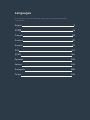 2
2
-
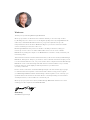 3
3
-
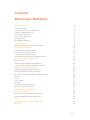 4
4
-
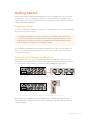 5
5
-
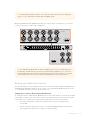 6
6
-
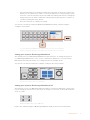 7
7
-
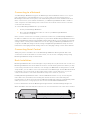 8
8
-
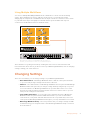 9
9
-
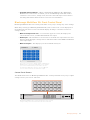 10
10
-
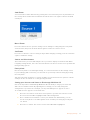 11
11
-
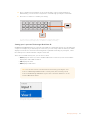 12
12
-
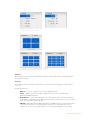 13
13
-
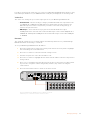 14
14
-
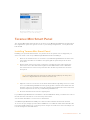 15
15
-
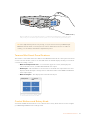 16
16
-
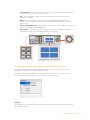 17
17
-
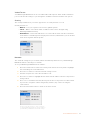 18
18
-
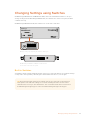 19
19
-
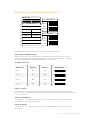 20
20
-
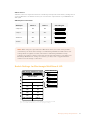 21
21
-
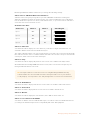 22
22
-
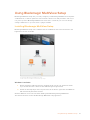 23
23
-
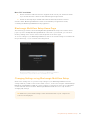 24
24
-
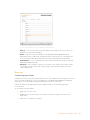 25
25
-
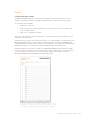 26
26
-
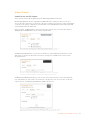 27
27
-
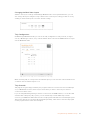 28
28
-
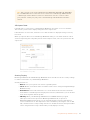 29
29
-
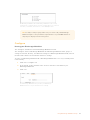 30
30
-
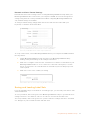 31
31
-
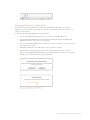 32
32
-
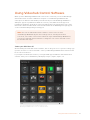 33
33
-
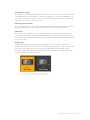 34
34
-
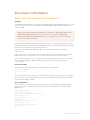 35
35
-
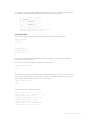 36
36
-
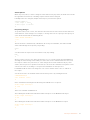 37
37
-
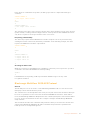 38
38
-
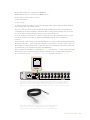 39
39
-
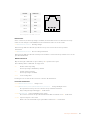 40
40
-
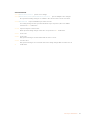 41
41
-
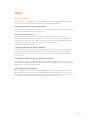 42
42
-
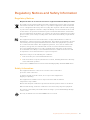 43
43
-
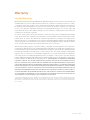 44
44
-
 45
45
-
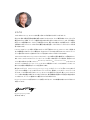 46
46
-
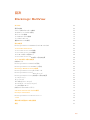 47
47
-
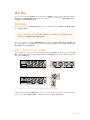 48
48
-
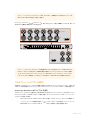 49
49
-
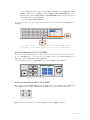 50
50
-
 51
51
-
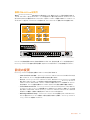 52
52
-
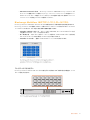 53
53
-
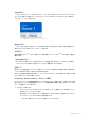 54
54
-
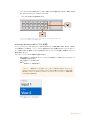 55
55
-
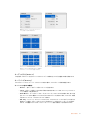 56
56
-
 57
57
-
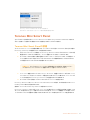 58
58
-
 59
59
-
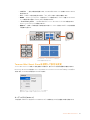 60
60
-
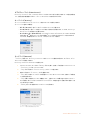 61
61
-
 62
62
-
 63
63
-
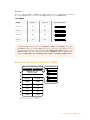 64
64
-
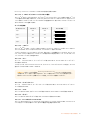 65
65
-
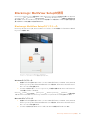 66
66
-
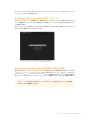 67
67
-
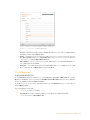 68
68
-
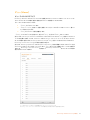 69
69
-
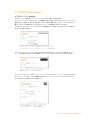 70
70
-
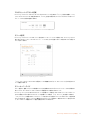 71
71
-
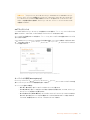 72
72
-
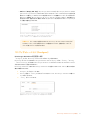 73
73
-
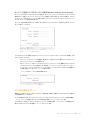 74
74
-
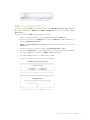 75
75
-
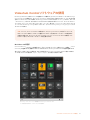 76
76
-
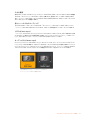 77
77
-
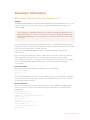 78
78
-
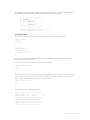 79
79
-
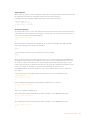 80
80
-
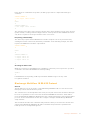 81
81
-
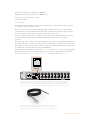 82
82
-
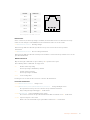 83
83
-
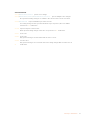 84
84
-
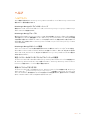 85
85
-
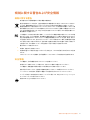 86
86
-
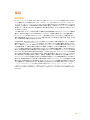 87
87
-
 88
88
-
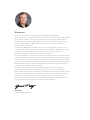 89
89
-
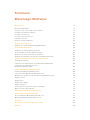 90
90
-
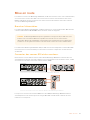 91
91
-
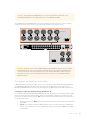 92
92
-
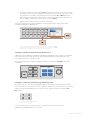 93
93
-
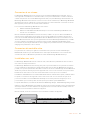 94
94
-
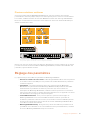 95
95
-
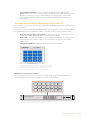 96
96
-
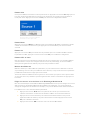 97
97
-
 98
98
-
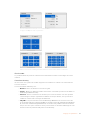 99
99
-
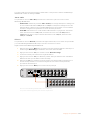 100
100
-
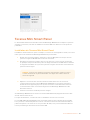 101
101
-
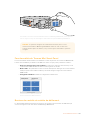 102
102
-
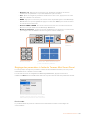 103
103
-
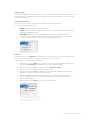 104
104
-
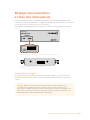 105
105
-
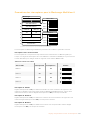 106
106
-
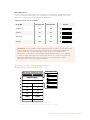 107
107
-
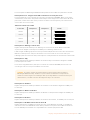 108
108
-
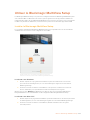 109
109
-
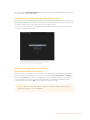 110
110
-
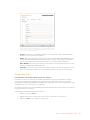 111
111
-
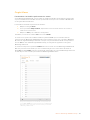 112
112
-
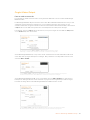 113
113
-
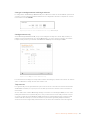 114
114
-
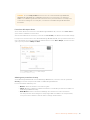 115
115
-
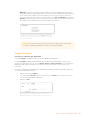 116
116
-
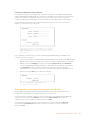 117
117
-
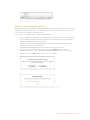 118
118
-
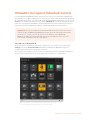 119
119
-
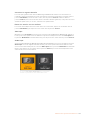 120
120
-
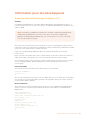 121
121
-
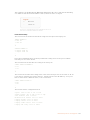 122
122
-
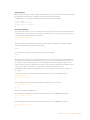 123
123
-
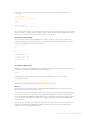 124
124
-
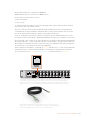 125
125
-
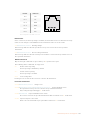 126
126
-
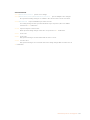 127
127
-
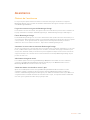 128
128
-
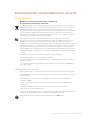 129
129
-
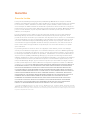 130
130
-
 131
131
-
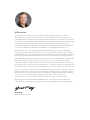 132
132
-
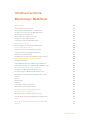 133
133
-
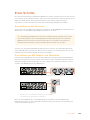 134
134
-
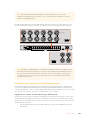 135
135
-
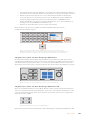 136
136
-
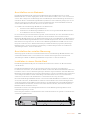 137
137
-
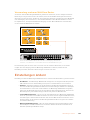 138
138
-
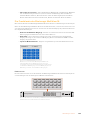 139
139
-
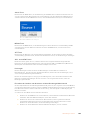 140
140
-
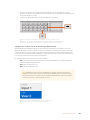 141
141
-
 142
142
-
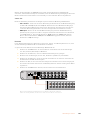 143
143
-
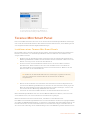 144
144
-
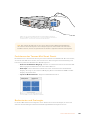 145
145
-
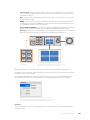 146
146
-
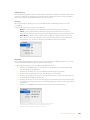 147
147
-
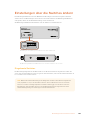 148
148
-
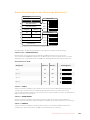 149
149
-
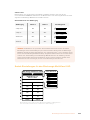 150
150
-
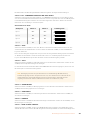 151
151
-
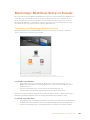 152
152
-
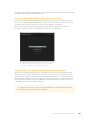 153
153
-
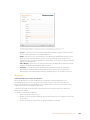 154
154
-
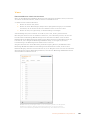 155
155
-
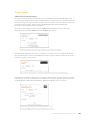 156
156
-
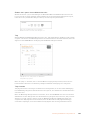 157
157
-
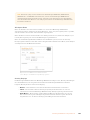 158
158
-
 159
159
-
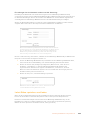 160
160
-
 161
161
-
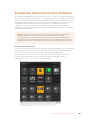 162
162
-
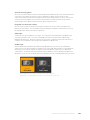 163
163
-
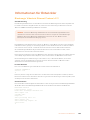 164
164
-
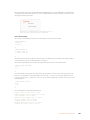 165
165
-
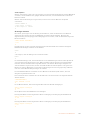 166
166
-
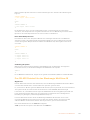 167
167
-
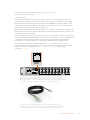 168
168
-
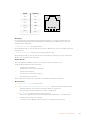 169
169
-
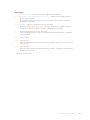 170
170
-
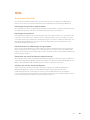 171
171
-
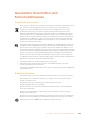 172
172
-
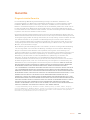 173
173
-
 174
174
-
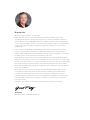 175
175
-
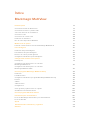 176
176
-
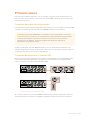 177
177
-
 178
178
-
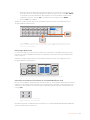 179
179
-
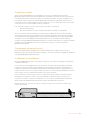 180
180
-
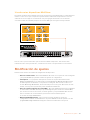 181
181
-
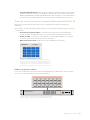 182
182
-
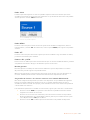 183
183
-
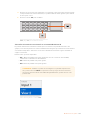 184
184
-
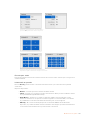 185
185
-
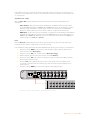 186
186
-
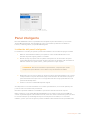 187
187
-
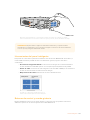 188
188
-
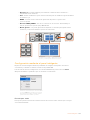 189
189
-
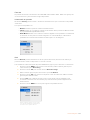 190
190
-
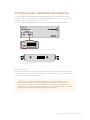 191
191
-
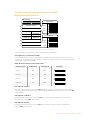 192
192
-
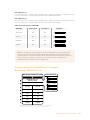 193
193
-
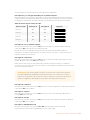 194
194
-
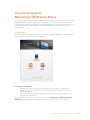 195
195
-
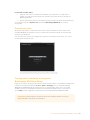 196
196
-
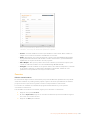 197
197
-
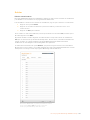 198
198
-
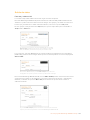 199
199
-
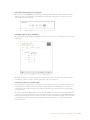 200
200
-
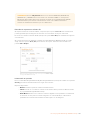 201
201
-
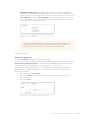 202
202
-
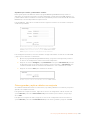 203
203
-
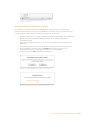 204
204
-
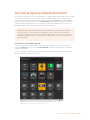 205
205
-
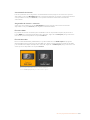 206
206
-
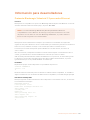 207
207
-
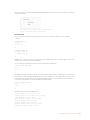 208
208
-
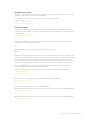 209
209
-
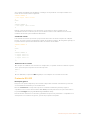 210
210
-
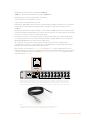 211
211
-
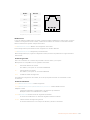 212
212
-
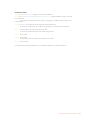 213
213
-
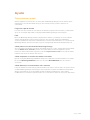 214
214
-
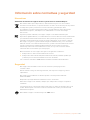 215
215
-
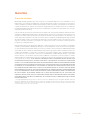 216
216
-
 217
217
-
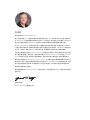 218
218
-
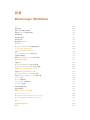 219
219
-
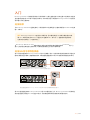 220
220
-
 221
221
-
 222
222
-
 223
223
-
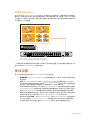 224
224
-
 225
225
-
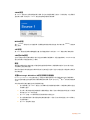 226
226
-
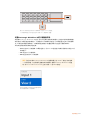 227
227
-
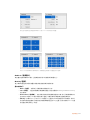 228
228
-
 229
229
-
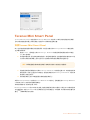 230
230
-
 231
231
-
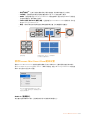 232
232
-
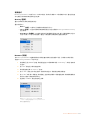 233
233
-
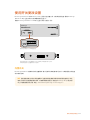 234
234
-
 235
235
-
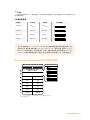 236
236
-
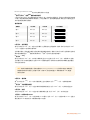 237
237
-
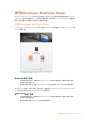 238
238
-
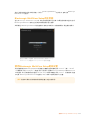 239
239
-
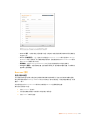 240
240
-
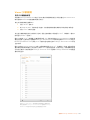 241
241
-
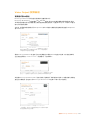 242
242
-
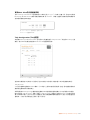 243
243
-
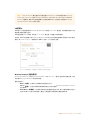 244
244
-
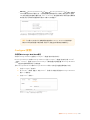 245
245
-
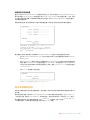 246
246
-
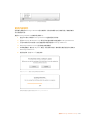 247
247
-
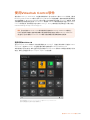 248
248
-
 249
249
-
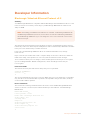 250
250
-
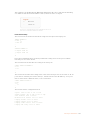 251
251
-
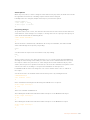 252
252
-
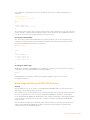 253
253
-
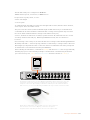 254
254
-
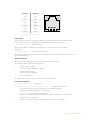 255
255
-
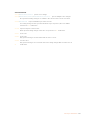 256
256
-
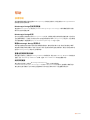 257
257
-
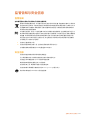 258
258
-
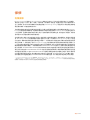 259
259
-
 260
260
-
 261
261
-
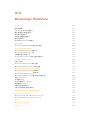 262
262
-
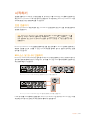 263
263
-
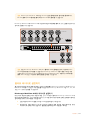 264
264
-
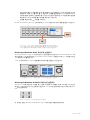 265
265
-
 266
266
-
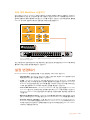 267
267
-
 268
268
-
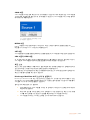 269
269
-
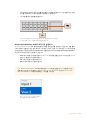 270
270
-
 271
271
-
 272
272
-
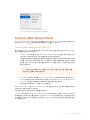 273
273
-
 274
274
-
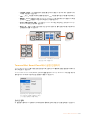 275
275
-
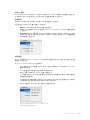 276
276
-
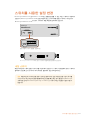 277
277
-
 278
278
-
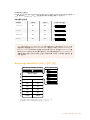 279
279
-
 280
280
-
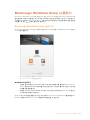 281
281
-
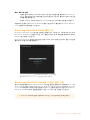 282
282
-
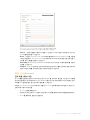 283
283
-
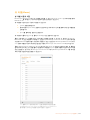 284
284
-
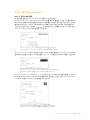 285
285
-
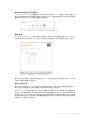 286
286
-
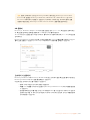 287
287
-
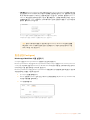 288
288
-
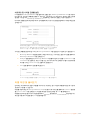 289
289
-
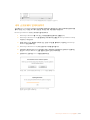 290
290
-
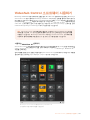 291
291
-
 292
292
-
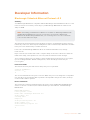 293
293
-
 294
294
-
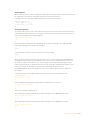 295
295
-
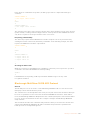 296
296
-
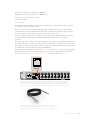 297
297
-
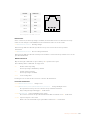 298
298
-
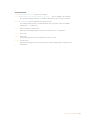 299
299
-
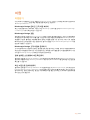 300
300
-
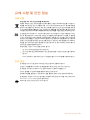 301
301
-
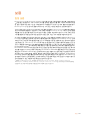 302
302
-
 303
303
-
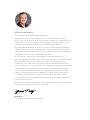 304
304
-
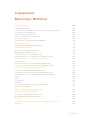 305
305
-
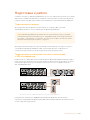 306
306
-
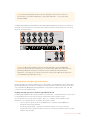 307
307
-
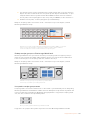 308
308
-
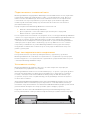 309
309
-
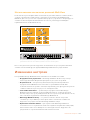 310
310
-
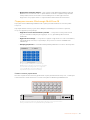 311
311
-
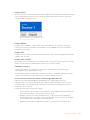 312
312
-
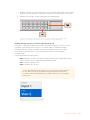 313
313
-
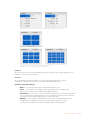 314
314
-
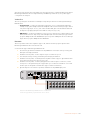 315
315
-
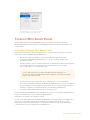 316
316
-
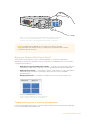 317
317
-
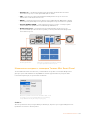 318
318
-
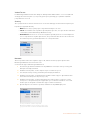 319
319
-
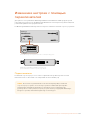 320
320
-
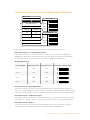 321
321
-
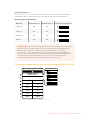 322
322
-
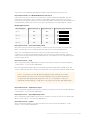 323
323
-
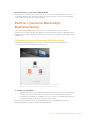 324
324
-
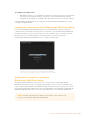 325
325
-
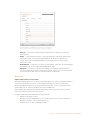 326
326
-
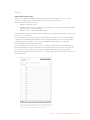 327
327
-
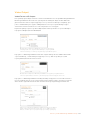 328
328
-
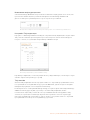 329
329
-
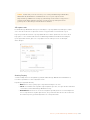 330
330
-
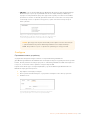 331
331
-
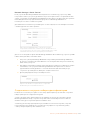 332
332
-
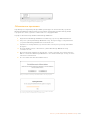 333
333
-
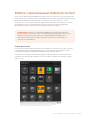 334
334
-
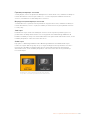 335
335
-
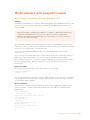 336
336
-
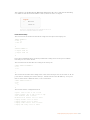 337
337
-
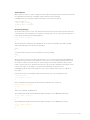 338
338
-
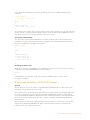 339
339
-
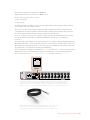 340
340
-
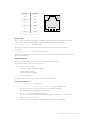 341
341
-
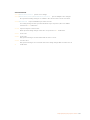 342
342
-
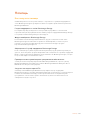 343
343
-
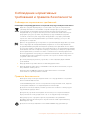 344
344
-
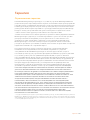 345
345
-
 346
346
-
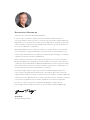 347
347
-
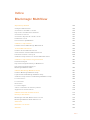 348
348
-
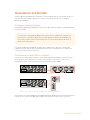 349
349
-
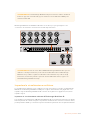 350
350
-
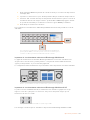 351
351
-
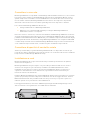 352
352
-
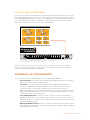 353
353
-
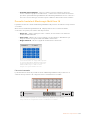 354
354
-
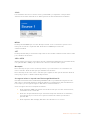 355
355
-
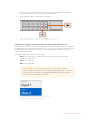 356
356
-
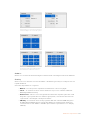 357
357
-
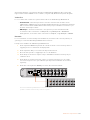 358
358
-
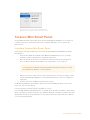 359
359
-
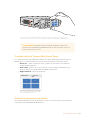 360
360
-
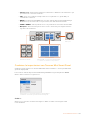 361
361
-
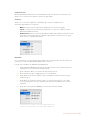 362
362
-
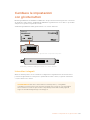 363
363
-
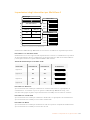 364
364
-
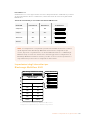 365
365
-
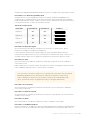 366
366
-
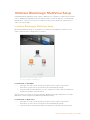 367
367
-
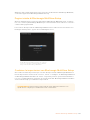 368
368
-
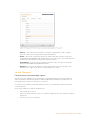 369
369
-
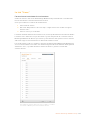 370
370
-
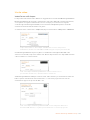 371
371
-
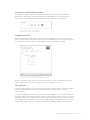 372
372
-
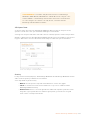 373
373
-
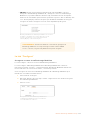 374
374
-
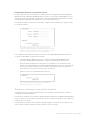 375
375
-
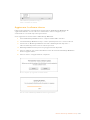 376
376
-
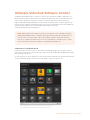 377
377
-
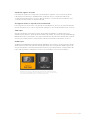 378
378
-
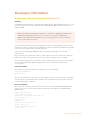 379
379
-
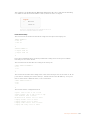 380
380
-
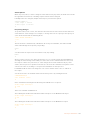 381
381
-
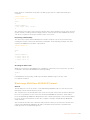 382
382
-
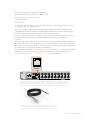 383
383
-
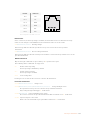 384
384
-
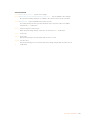 385
385
-
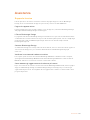 386
386
-
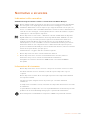 387
387
-
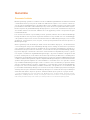 388
388
-
 389
389
-
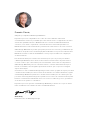 390
390
-
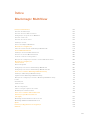 391
391
-
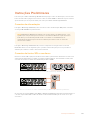 392
392
-
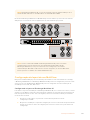 393
393
-
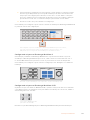 394
394
-
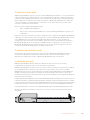 395
395
-
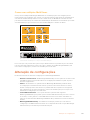 396
396
-
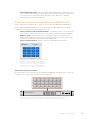 397
397
-
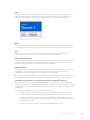 398
398
-
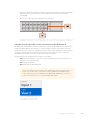 399
399
-
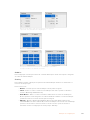 400
400
-
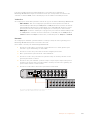 401
401
-
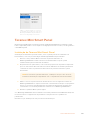 402
402
-
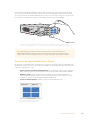 403
403
-
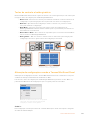 404
404
-
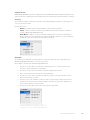 405
405
-
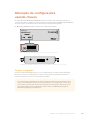 406
406
-
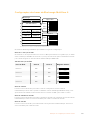 407
407
-
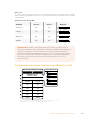 408
408
-
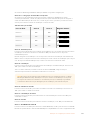 409
409
-
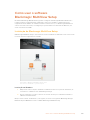 410
410
-
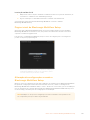 411
411
-
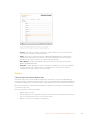 412
412
-
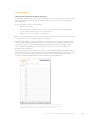 413
413
-
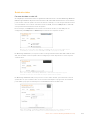 414
414
-
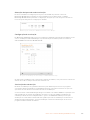 415
415
-
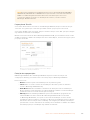 416
416
-
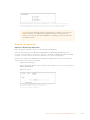 417
417
-
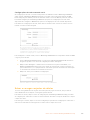 418
418
-
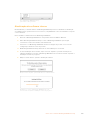 419
419
-
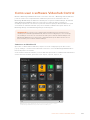 420
420
-
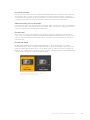 421
421
-
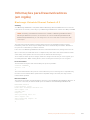 422
422
-
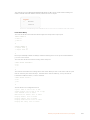 423
423
-
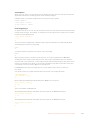 424
424
-
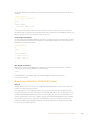 425
425
-
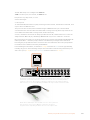 426
426
-
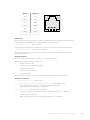 427
427
-
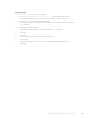 428
428
-
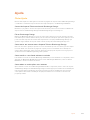 429
429
-
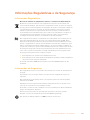 430
430
-
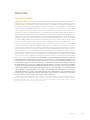 431
431
-
 432
432
-
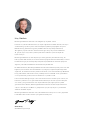 433
433
-
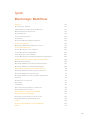 434
434
-
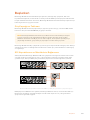 435
435
-
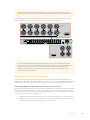 436
436
-
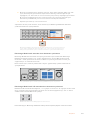 437
437
-
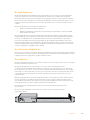 438
438
-
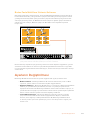 439
439
-
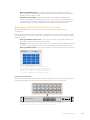 440
440
-
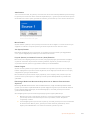 441
441
-
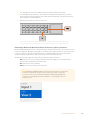 442
442
-
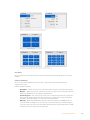 443
443
-
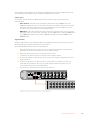 444
444
-
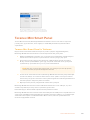 445
445
-
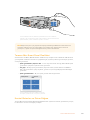 446
446
-
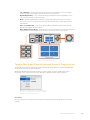 447
447
-
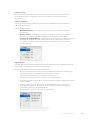 448
448
-
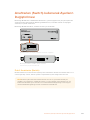 449
449
-
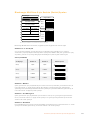 450
450
-
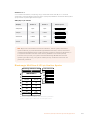 451
451
-
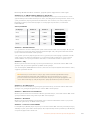 452
452
-
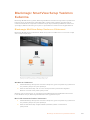 453
453
-
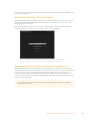 454
454
-
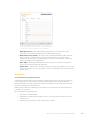 455
455
-
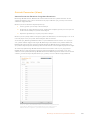 456
456
-
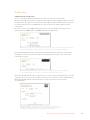 457
457
-
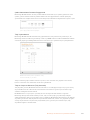 458
458
-
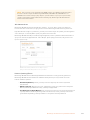 459
459
-
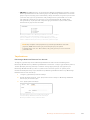 460
460
-
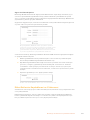 461
461
-
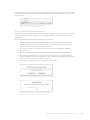 462
462
-
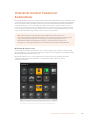 463
463
-
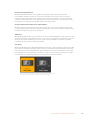 464
464
-
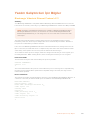 465
465
-
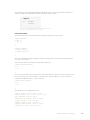 466
466
-
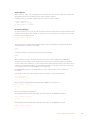 467
467
-
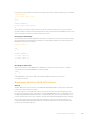 468
468
-
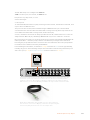 469
469
-
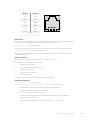 470
470
-
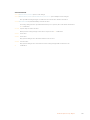 471
471
-
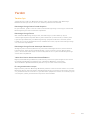 472
472
-
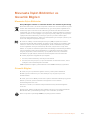 473
473
-
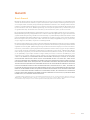 474
474
Blackmagic MultiView Kullanım kılavuzu
- Kategori
- Video anahtarları
- Tip
- Kullanım kılavuzu
Diğer dillerde
- español: Blackmagic MultiView Manual de usuario
- français: Blackmagic MultiView Manuel utilisateur
- italiano: Blackmagic MultiView Manuale utente
- 日本語: Blackmagic MultiView ユーザーマニュアル
- Deutsch: Blackmagic MultiView Benutzerhandbuch
- português: Blackmagic MultiView Manual do usuário
- English: Blackmagic MultiView User manual
- русский: Blackmagic MultiView Руководство пользователя
İlgili Makaleler
-
Blackmagic Videohub Hardware Control Kullanım kılavuzu
-
Blackmagic Teranex Mini IP Video 12G Kullanım kılavuzu
-
Blackmagic Teranex Mini Kullanım kılavuzu
-
Blackmagic Web Presenter HD Kullanım kılavuzu
-
Blackmagic MiniC SDI Distribution Kullanım kılavuzu
-
Blackmagic Studio Camera Kullanım kılavuzu
-
Blackmagic Ultimatte Kullanım kılavuzu
-
Blackmagic ATEM Converters Kullanım kılavuzu
-
Blackmagic Desktop Video Kullanım kılavuzu
-
Blackmagic Desktop Video Kullanım kılavuzu